Назначение разъемов блока питания ПК.
Количество разъемов, которые выведены из БП на проводах может быть разное. В среднестатистическом блоке офисного ПК присутствует от 3-х до 5-ти типов разъемов. Все разъемы имеют «защиту от дурака» и подключить неправильно их невозможно (возможно, конечно, но нужно постараться). Особые ключи или формы разъемов, которые вставляются в ответную часть только одним способом не позволяют совершить ошибку. Рассмотрим кратко основные, часто используемые в системном блоке офисного ПК разъемы.
1. 20 или 24-х контактный двурядный разъем . Его еще называют MOLEX 20 PIN, 24 PIN или 20+4 pin разъем для БП стандарта АТХ (более ранние АТ). С помощью этого разъема подводится основное питание к материнской плате. Постоянное напряжение на выводах определяется по цвету проводов.
Куда подключать разъем видно по фото. Каждая ячейка розетки имеет фигурную форму. Вставить в неё разъем можно только одним способом.
Если на мат.
Если получается наоборот и в розетке на мат. плате 20 контактов, а в разъеме БП их 24, то можно отсоединить 4 доп. контакта и подключить разъем обычным образом.
2. Четырех-контактный разъем в два ряда с желтыми и черными проводами – ATX 12VP4.
Он нужен для дополнительного питания мат. платы т.к. в 20-ти контактном разъеме из п.1 только один вывод для 12В (в 24Pin – 2 контакта 12В). Если этот разъем не подключить, то вся нагрузка перейдет на единственный контакт основного разъема (или на 2 в 24Pin), тот не выдержит большого тока и перегорит.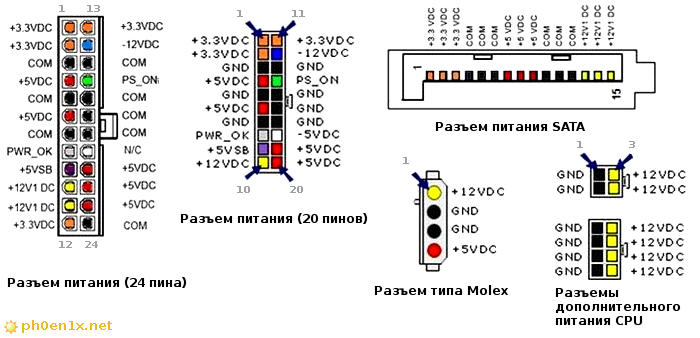 Подключается этот разъем в соответствующую розетку см. фото.
Подключается этот разъем в соответствующую розетку см. фото.
Защелка должна попасть на зацеп. В более новых мат. платах этот разъем бывает шести- восьми- контактным.
Существуют так-же переходники 4—>6, 4—>8 контактов или MOLEX—>6 — 8.
3. Разъем типа MOLEX 4Pin служит для подачи питания в дисковод, жесткий диск или некоторым вентиляторам.
Подключается он к соответствующему ответному разъему на устройстве. С одной из сторон разъема есть скошенные уголки. По ним нужно ориентироваться при подключении. Бывает, что на жестком диске отсутствует выход для MOLEX. В этом случае переходим к п.4.
4. Разъем для питания SATA.
Разъем подключается согласно фото ниже. На нем так же есть ключ и перепутать подключение сложно.
Если на проводах БП такого разъема нет, то необходим SATA-MOLEX переходник.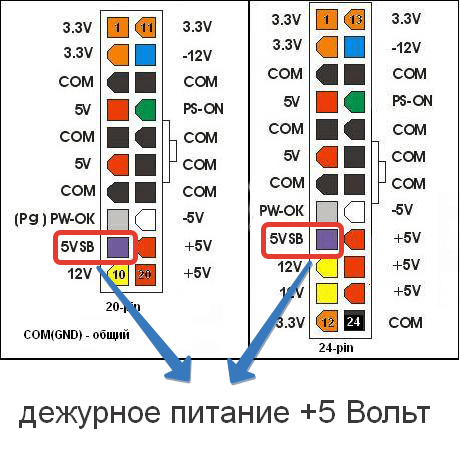
Еще в блоках питания, особенно старых, часто присутствует вот такой разъем.
Он нужен для подключения Floppy Drive (дискетный дисковод) и в современных компьютерах практически не используется. В следующей статье можно узнать как и куда в системном блоке подключать провода для обмена данными, провода кнопок, диодов и пр.
Разъемы блоков питания
Разъемы блоков питания
В табл. 1 приведено назначение выводов блоков питания компьютеров, совместимых с AT и PC/XT. Два шестиконтактных разъема (Р8 и Р9) подключаются к системной плате, а четырехконтактные разъемы Р10-Р13 предназначены для подключения питания к периферийным устройствам, например накопителям на гибких и жестких дисках.
Таблица 1. Стандартные разъемы блоков питания PC/XT и AT
Разъем | Модель AT | Модель PC/XT |
Р8-1 | PowerGood (+5 В) | |
Р8-2 | +5 В | Ключ (не подключен) |
Р8-3 | +12В | +12В |
Р8-4 | -12В | -12 В |
Р8-5 | Общий (0) | Общий (0) |
Р8-6 | Общий (0) | Общий (0) |
Р9-1 | Общий (0) | Общий (0) |
Р9-2 | Общий (0) | Общий (0) |
Р9-3 | -5В | -5В |
Р9-4 | +5 В | +5 В |
Р9-5 | +5 В | +5 В |
Р9-6 | +5 В | +5 В |
Р10-1 | +12 В | +12В |
Р10-2 | Общий (0) | |
Р10-3 | Общий (0) | Общий (0) |
Р10-4 | +5 В | +5 В |
Р11-1 | +12В | +12В |
Р11-2 | Общий (0) | Общий (0) |
Р11-3 | Общий (0) | Общий (0) |
Р11-4 | +5 В | +5 В |
Р12-1 | +12В | |
Р12-2 | Общий (0) | |
Р12-3 | Общий (0) | |
Р12-4 | +5 В | |
Р13-1 | +12В | |
Р13-2 | Общий (0) | |
Р13-3 | Общий (0) | |
Р13-4 | +5 В | |
На рис. 17 показаны разъемы Р8 и Р9 (иногда их еще называют Р1/Р2). Следует всегда совмещать черные провода при подключении разъемов к системной плате в корпусах АТ.
17 показаны разъемы Р8 и Р9 (иногда их еще называют Р1/Р2). Следует всегда совмещать черные провода при подключении разъемов к системной плате в корпусах АТ.
Рис. 17. Разъемы Р8 и Р9 блока питания AT
При подключении разъемов Р8 и Р9 к системной плате всегда следуйте правилу: совмещайте черные провода так, как показано на рис. 21.6. Некоторые производители корпусов и блоков питания делают специальные ключи, которые не позволяют неправильно подключать разъемы питания к системной плате. Такой разъем позволяет подключить питание к системной плате единственно правильным способом.
Количество разъемов для дисководов может быть разным. Например, в IBM AT имеется только три разъема питания для накопителей, а в большинстве блоков питания AT / Tower четыре. В зависимости от используемого блока питания количество разъемов для дисководов в АТХ-системах может достигать восьми.
Если вы хотите установить в своем компьютере еще один дисковод, а разъемов питания не хватает, воспользуйтесь Y-образным кабелем-раздвоителем (рис. 18). Естественно, мощность блока питания должна быть достаточной для питания всех накопителей.
18). Естественно, мощность блока питания должна быть достаточной для питания всех накопителей.
Рис. 18. Y-образный кабель-раздвоитель для подключения дополнительных устройств
Отметим, что назначения выводов разъемов блоков питания Baby-AT и Slimline соответствуют стандарту AT. Новый стандарт для разъемов блоков питания используется только в конструкции АТХ (рис. 19) 20-контактный разъем, разводка которого приведена в табл. 2.
Рис. 19. 20-контактный разъем блока питания конструкции АТХ
Хотя в блоках питания PC/XT на контакт Р8-2 напряжение не подается, их можно использовать для питания системных плат AT. Отсутствие или наличие сигнала +5 В на контакте Р8-2 не сказывается на работе компьютера. Цепи блоков питания АТХ имеют стандартизованную цветовую маркировку
Таблица 2. Разъем блока питания АТХ (* Необязательный сигнал)
Контакт | Цвет | |
1 | 3,3В* | Оранжевый |
2 | 3,3 В* | Оранжевый |
3 | Общий | Черный |
4 | +5 В | Красный |
5 | Общий | Черный |
6 | +5 В | Красный |
7 | Общий | Черный |
8 | Power_ Good | Серый |
9 | 5vStby | Малиновый (purple) |
10 | +12 В | Желтый |
11 | 3,3В* | Оранжевый |
12 | -12В | Синий |
13 | Общий | Черный |
14 | PS_On | Зеленый |
15 | Общий | Черный |
16 | Общий | Черный |
17 | Общий | Черный |
18 | -5В | Белый |
19 | +5 В | Красный |
20 | +5 В | Красный |
Замечание Обратите внимание на то, что блок АТХ вырабатывает несколько сигналов, которых раньше не было, например 3,3 В, Power_on и 5v_Standby.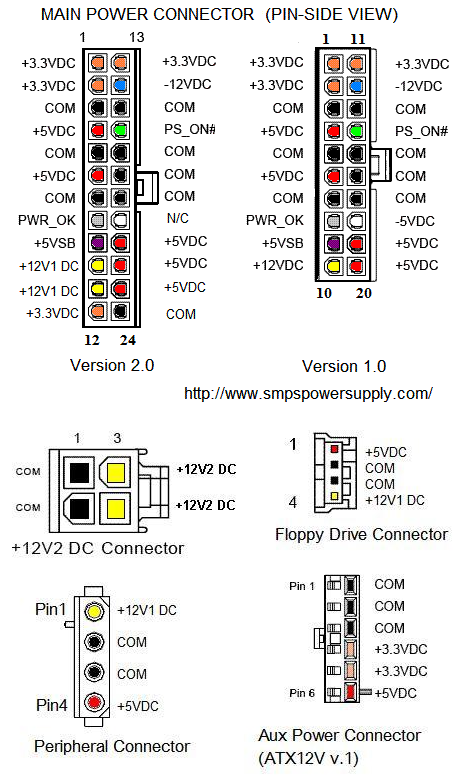 Поэтому приспособить стандартный (или узкопрофильный) блок питания Slimline для работы в АТХ-системе весьма сложно, несмотря на то что внешне они одинаковы.
Поэтому приспособить стандартный (или узкопрофильный) блок питания Slimline для работы в АТХ-системе весьма сложно, несмотря на то что внешне они одинаковы.
Необязательный разъем питания АТХ
В дополнение к главному разъему питания с 20-ю контактами (рис. 20), технические требования АТХ определяют факультативный разъем с шестью контактами (две линии по три контакта каждая) и 2-мя AWG-проводами для передачи сигналов (табл. 3). В компьютере эти сигналы могут использоваться для контроля и управления охлаждающим вентилятором, подачи напряжения +3,3 В на системную плату или подвода питания к устройствам, совместимым со стандартом IEEE 1394 (FireWire).
Рис. 20. Необязательный разъем питания А ТХ
Таблица 3. Необязательный разъем источника питания АТХ
Контакт | Сигнал | Цвет |
1 | FanM | Белый |
2 | FanC | белый с синим |
3 | +3,3 В Sense | Белый с коричневым |
4 | Зарезервирован | |
5 | 1394* | Серый* |
6 | Зарезервирован |
- 1394V * белый с красными полосками;
- 1394R* белый с черными полосками.

Благодаря сигналу FanM операционная система контролирует состояние охлаждающего вентилятора источника питания, чтобы можно было предпринять соответствующие действия, например завершить работу системы, если вентилятор неисправен.
Операционная система может использовать сигнал FanC с регулируемым напряжением, чтобы управлять работой вентилятора источника питания, уменьшая подаваемую мощность или отключая ее полностью, когда система бездействует или находится в дежурном режиме. Стандарт АТХ определяет, что напряжение +1 В или меньшее требует отключения вентилятора, в то время как +10,5 В или большее заставляет вентилятор функционировать «на полную силу». Если источник питания не предусматривает работу вентилятора с переменной скоростью, любой уровень напряжения выше +1 В на сигнале FanC будет интерпретирован как команда запуска вентилятора.
Замечание Технические требования SFX также определяют применение разъема управления с шестью контактами, но фактически используется только один контакт для передачи управляющих сигналов вентилятору.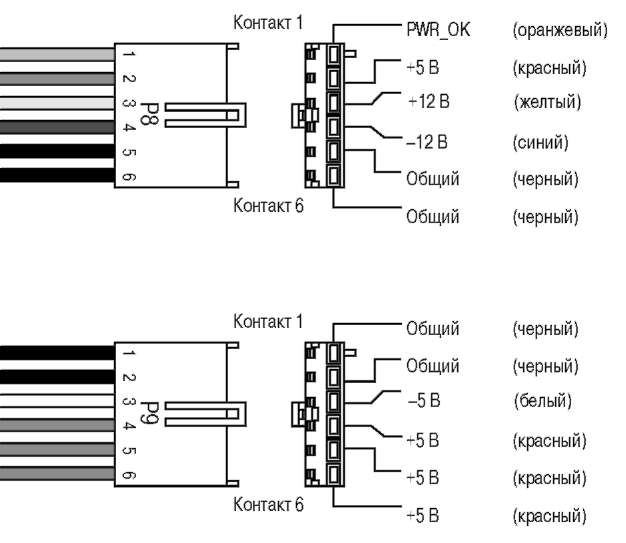 Остальные пять контактов зарезервированы для использования в будущем.
Остальные пять контактов зарезервированы для использования в будущем.
Выключатель питания
В блоках питания AT/Tower и АТХ используется дистанционное включение питания. Их выключатели расположены на лицевой панели корпуса компьютера и соединены с блоком питания 4-жильным кабелем. Концы кабеля сделаны в виде плоских удлиненных штекеров, соответствующие гнезда на выключателе питания. Этот выключатель является частью корпуса компьютера, и поэтому блок питания обычно поставляется без выключателя.
Четыре провода кабеля соединяющего блок питания и выключатель, окрашены в разные цвета для удобства подключения. (Может присутствовать и пятая жила, предназначенная для заземления на корпус). По этим проводам передается напряжение 220 В (110 В).
К дистанционному выключателю питания подведено напряжение переменного тока 220 В. Перед отсоединением дистанционного выключателя всегда проверяйте, выключен ли блок питания из сети.
В соответствии с цветом каждый из проводов питания имеет определенное назначение.
• Коричневый и голубой провода это фаза и нуль сетевого шнура, по которому напряжение поступает из блока питания. Когда блок питания подсоединен к сети, провода находятся под напряжением.
• По черному и белому проводам переменный ток возвращается через выключатель в блок питания. Эти жилы находятся под напряжением только в том случае, если блок питания подключен к сети и включен.
• Зеленый провод или зеленый провод с желтой полосой (если он имеется в кабеле) должен соединяться с корпусом компьютера и обеспечивать его заземление.
Отверстия для контактов на выключателе обычно окрашены. Если же они не окрашены, вставьте голубой и коричневый провода в параллельные друг другу гнезда, а черный и белый в гнезда, расположенные под углом (рис. 21)
Рис. 21. Выводы дистанционного выключателя блока питания
Если голубой и коричневый провода были вставлены по одну сторону розетки, а черный и белый находятся по другую, то и выключатель и блок питания будут работать нормально.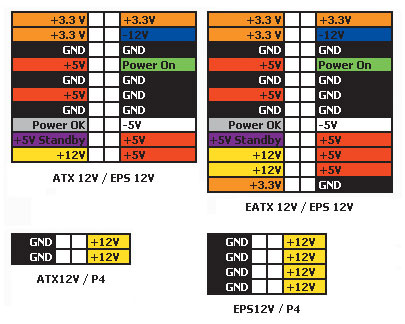 Если же вы перепутали контакты, то может перегореть предохранитель на щитке или произойдет короткое замыкание.
Если же вы перепутали контакты, то может перегореть предохранитель на щитке или произойдет короткое замыкание.
Во всех источниках питания АТХ, которые подключаются к разъему 20-контактной системной платы, для включения системы используется сигнал PS_ON. В результате дистанционный переключатель физически не управляет доступом к источнику питания 220 или 110 В, как в более старых блоках питания. Вместо этого состояние источника питания (включен или выключен) переключается сигналом PS_ON, поступающим из контакта 14 в разъеме АТХ.
Сигнал PS_ON может быть сгенерирован переключателем питания компьютера или (с помощью электронных схем) операционной системой. PS_ON активный низкий сигнал. Это означает, что все сигналы мощности постоянного тока, генерируемые блоком питания, деактивизируются при высоком уровне PS_ON, за исключением сигнала +5VSB (резервного) на контакте 9, который активен всегда, когда включен источник питания. Сигнал +5VSB подводит напряжение к дистанционному переключателю на корпусе, чтобы система могла функционировать в то время, когда компьютер выключен. Таким образом, дистанционный переключатель в системе АТХ (который должен быть в большинстве систем NLX и SFX) находится под напряжением всего лишь +5 В постоянного тока, а не 220 или 110В, как в более старых корпусах с иными формфакторами. ‘
Таким образом, дистанционный переключатель в системе АТХ (который должен быть в большинстве систем NLX и SFX) находится под напряжением всего лишь +5 В постоянного тока, а не 220 или 110В, как в более старых корпусах с иными формфакторами. ‘
Непрерывное присутствие сигнала +5VSB на контакте 9 разъема АТХ означает, что к системной плате всегда подведена мощность от блока питания, когда источник включен, даже при выключенном компьютере. Поэтому лучше всего отключить систему АТХ от источника питания перед снятием кожуха корпуса системного блока.
Разъемы питания дисковых накопителей
Разъемы питания дисковых накопителей стандартизированы в соответствии с назначением выводов и цветом проводов. В табл.4 приведена разводка контактов стандартного разъема питания дисковых накопителей, а также цвета соответствующих проводов.
Таблица 4. Разводка контактов стандартного разъема питания дисковых накопителей
Контакт | Цвет провода | Сигнал |
1 | Желтый | +12 В |
2 | Черный | Общий |
3 | Черный | |
4 | Красный | +5 В |
Приведенные данные относятся как к большому разъему, так и к мини-разъему для накопителей формата 3,5 дюйма. В обоих случаях назначения выводов и цвета проводов совпадают. Чтобы отыскать вывод 1, внимательно осмотрите разъем: обычно номер указан на пластмассовом корпусе, но бывает настолько мал, что его трудно заметить. К счастью, эти разъемы обычно имеют ключ, поэтому их трудно вставить неправильно. На рис. 22 показан разъем дискового накопителя.
Рис. 22. Разъем кабеля питания для дискового накопителя
Замечание Имейте в виду, что к некоторым разъемам питания накопителей подведено только два провода на +5 В и общий (выводы 3 и 4), ток как в большинстве новых накопителей на гибких дисках напряжение +12 В не используется.
Типы разъемов
Стандарт разъемов блоков питания PC-совместимых компьютеров был разработан фирмой IBM для компьютеров PC/XT/AT. Одни разъемы использовались для подключения к системной плате (Р8 и Р9), а другие — для дисковых накопителей. Разъемы питания системной платы не изменялись с 1981 года (с момента появления IBM PC). Однако в 1986 году, после ода дисковых накопителей размером 3,5 дюйма, был разработан разъем меньшего размера для подключения питания. Перечень стандартных разъемов питания системной платы и дисковых накопителей приведен в табл. 5.
Таблица 5. Разъемы питания
Место расположения | Розетка (на кабеле питания) | Вилка (на блоке) |
ATX / NLX / SFX (20-контактный) | Molex 39-29-9202 | Molex 39-01-2200 |
Дополнительный АТХ (6-контактный) | Molex 39-01-2960 | Molex 39-30-1060 |
Системная плата PC/AT/LPX (P8/P9) | Burndy GTC6P-1 | Burndy CTC 6RI |
Дисковод (большой) | АМР 1-480424-0 | АМР 1-480426-0 |
Дисковод (малый) | АМР 171822-4 | АМР 171826-4 |
Замечание Прежде чем использовать Y-образные кабели-раздвоители для подключения дополнительных устройств к источнику питания, убедитесь, что он может обеспечить достаточную мощность для всех внутренних и внешних устройств. Перегрузка источника питания может вызвать повреждение электрических компонентов и хранимых данных.
Сигнал Power_Good .
Уровень напряжения сигнала Power_Good около +5 В (нормальной считается величина от +3 до +6 В). Он вырабатывается блоком питания после выполнения внутренних проверки и выхода на номинальный режим и обычно появляется через 0,1-0,5 с после включения компьютера. Сигнал подается на системную плату, где микросхемой тактового генератора формируется сигнал начальной установки процессора.
При отсутствии сигнала Power_Good микросхема тактового генератора постоянно подает на процессор сигнал сброса, не позволяя компьютеру работать при «нештатном» или ненамильном напряжении питания. Когда Power_Good подается на генератор, сигнал сброса отключается и начинается выполнение программы запуска обычно записанной в ROM BIOS по адресу: FFFF:0000.
Если выходные напряжения блока питания не соответствуют номинальным (например, при снижении напряжения в сети), сигнал Power_Good отключается и процессор автоматически перезапускается. При восстановлении выходных напряжений снова формируется сигнал Power_Good и компьютер начинает работать так, как будто его только что включили. Благодаря быстрому отключению сигнала Power_Good компьютер «не замечает» неполадок в системе питания, поскольку останавливает работу раньше, чем могут появиться ошибки четности и другие проблемы, связанные с неустойчивостью напряжения питания.
В компьютерах, выпущенных до появления стандарта АТХ, сигнал Power_Good поступает на системную плату через контакт Р8-1 разъема блока питания. В соответствии со стандартом АТХ сигнал Power_Good поступает через восьмой контакт 20-контактного разъема блока питания.
В правильно спроектированном блоке питания выдача сигнала Power__Good задерживается до стабилизации напряжений во всех цепях после включения компьютера. В плохо спроектированных блоках питания задержка сигнала Power_Good часто недостаточна и процессор начинает работать слишком рано. Обычно задержка сигнала Power_Good составляет 0,1-0,5 с. В некоторых компьютерах ранняя подача сигнала Power_Good приводит к искажению содержимого CMOS-памяти. В дешевых блоках питания схемы формирования сигнала Power_Good нет вообще и эта цепь просто подключена к источнику напряжения питания на +5 В.
Замечание Если компьютер не загружается при включении питания, но потом запускается нормально (при нажатии кнопки сброса Reset или комбинации клавиш <Ctrl+Alt+Del>), то проблема, по всей вероятности, связана с сигналом Powei_Good. Как уже упоминалось, это происходит вследствие того, что последний управляет работой таймера, вырабатывающего сигнал начальной установки для процессора. В этом случае следует установить высококачественный блок питания вместо старого.
Нагрузка блоков питания
В персональных компьютерах используются импульсные, а не линейные блоки питания. В линейном блоке применяется большой встроенный трансформатор для формирования напряжений питания разной величины, а в импульсном генератор высокой частоты для формирования различных напряжений питания. Импульсный блок имеет меньшие размеры, меньший вес и более низкое энергопотребление.
Характерная особенность импульсных блоков питания заключается в том, что они не работают без нагрузки, т.е. к источникам +5 В (+12 В) должны быть подключены какие-либо потребители энергии. Если блок питания подключить без нагрузки, то сработает схема защиты и на его выходе не будет сигнала или он выйдет из строя.
Минимальная нагрузка, необходимая для обеспечения нормальной работы стандартного блока питания IBM AT мощностью 192 Вт, составляет: для источника +5 В 7,0 А, для источника+12В минимум 2,5 А.
Поскольку накопители на гибких дисках не нагружают источник +12 В, когда их двигатели не вращаются, компьютеры, в которых нет жестких дисков, работают плохо. Большинство блоков питания имеет определенные требования к минимальному току нагрузки для источников +5 и +12 В, а если такой нагрузки нет, блок питания отключается.
Замечание Когда IBM решила выпускать компьютер AT без жесткого диска, ей пришлось подключить кабель питания к резистору с сопротивлением 5 Ом и мощностью рассеяния 50 Вт, смонтированному на небольшой стойке в том самом месте, где должен быть жесткий диск. В корпусе компьютера даже были предусмотрены специальные отверстия для крепления стойки с резистором. Резисторы включались между выводами 1 (+12 В) и 2 (Общий) разъема питания жесткого диска. Ток нагрузки 12-вольтового источника при этом был равен 2,4 А, мощность, рассеиваемая на резисторе, 28,8 Вт.
Если учесть, что вентиляторы в большинстве блоков питания потребляют ток 0,1-0,25 А, общий ток нагрузки упомянутого источника составлял 2,5 А или чуть больше. Без нагрузочного резистора блок питания либо не запускается, либо работает неустойчиво. Системная плата потребляет ток от 5-вольтового источника постоянно, но двигатели накопителей на гибких дисках основные потребители энергии по цепям +12 В большую часть времени простаивают.
Большинство современных блоков питания мощностью 200 Вт не требуют такой большой нагрузки, как первый блок питания IBM AT. Теперь по цепи +3,3 В достаточно тока нагрузки от О до 0,3 А, по цепи +5 В 2,0-4,0 А, а по цепи +12 В 0,5-1,0 А. Почти все системные платы сами по себе достаточно хорошо нагружают 5-вольтовый источник. Как уже не раз отмечалось, стандартный вентилятор потребляет от источника +12 В ток 0,1-0,25 А. Обычно, чем выше предельная мощность источника, тем выше минимально допустимая нагрузка, хотя бывают и исключения, так что всегда следует обращать внимание на технические параметры блока. В некоторых высококачественных блоках установлены нагрузочные резисторы. Эти блоки могут работать без внешней нагрузки.
Чтобы проверить блок питания отдельно от компьютера, подключите нагрузку (системная плата и накопитель на жестких дисках) к выходам +5 и +12 В соответственно.
Мощность блоков питания
Большинство производителей компьютеров предоставляют техническую информацию о блоках питания. Ее можно найти в техническом руководстве, а также на этикетке, приклеенной к блоку. В табл.6 приведены параметры блоков питания фирмы IBM, которых обычно придерживаются и в совместимых устройствах. (Параметры, приведенные в некоторых таблицах этого раздела, соответствуют принятому в США стандарту 110 В.)
Таблица 6. Параметры стандартных блоков питания фирмы IBM
PC | Port-PC | XT | XT-286 | AT | |
Минимальное напряжение сети, В | 104 | 90 | 90 | 90 | 90 |
Максимальное напряжение сети, В | 127 | 137 | 137 | 137 | 137 |
Возможность универсального питания, 110/220 В | Нет | Есть | Нет | Есть | Есть |
+5 В | 7,0 | 11,2 | 15,0 | 20,0 | 19,8 |
-5В | 0,3 | 0,3 | 0,3 | 0,3 | 0,3 |
+12 В | 2,0 | 4,4 | 4,2 | 4,2 | 7,3 |
-12В | 0,25 | 0,25 | 0,25 | 0,25 | 0,3 |
Вычисленная выходная мощность, Вт | 63,5 | 113,3 | 129,9 | 154,9 | 191,7 |
Паспортная выходная мощность, Вт | 63,5 | 114,0 | 130,0 | 157,0 | 192,0 |
Входные параметры блоков питания измеряются в вольтах, а в качестве выходных приводятся токи нагрузки (в амперах) для разных номиналов выходного напряжения источника (в вольтах). Фирма IBM обычно приводит в качестве выходного параметра мощность в ваттах. Если в документации к конкретному блоку указаны только токи нагрузки в амперах, преобразуйте их в выходную мощность в ваттах, используя формулу:
МОЩНОСТЬ (Вт) = НАПРЯЖЕНИЕ (В) х ТОК (А)
Перемножив напряжения и токи по каждой выходной цепи и просуммировав результаты, можно получить общую (вычисленную) выходную мощность блока питания.
В табл.7 приведены стандартные значения выходных параметров (мощности, напряжения и тока нагрузки) для систем различных конструкций. Большинство фирм-производителей выпускает серии устройств с различными выходными мощностями в диапазоне 100450 Вт. В табл.7 приведены номинальные мощности по каждой цепи для блоков питания различной суммарной мощности, указанной фирмой-производителем. В большинстве случаев вычисленная мощность практически совпадает с указанной в паспорте, но бывают и расхождения. При составлении таблицы использовались каталоги фирм производителей.
Таблица 7. Типичные параметры совместимых блоков питания
Выходная мощность, Вт | |||||||
100 | 150 | 200 | 250 | 300 | 375 | 450 | |
+5 В | 10,0 | 15,0 | 20,0 | 25,0 | 32,0 | 35,0 | 45,0 |
-5В | 0,3 | 0,3 | 0,3 | 0,5 | 1,0 | 0,5 | 0,5 |
+12 В | 3,5 | 5,5 | 8,0 | 10,0 | 10,0 | 13,0 | 15,0 |
-12В | 0,3 | 0,3 | 0,3 | 0,5 | 1,0 | 0,5 | 1,0 |
вычисленная выходная мощность, Вт | 97,1 | 146,1 | 201,1 | 253,5 | 297,0 | 339,5 | 419,5 |
Источники питания АТХ вырабатывают также напряжение +3,3 В. В табл.8 приведены параметры различных источников питания АТХ, которые вырабатывают напряжение +3,3В.
Таблица 8. Типичные параметры блоков питания АТХ
235 | 275 | 300 | 400 | |
+3,3 В | 14,0 | 14,0 | 14,0 | 28,0 |
+5 В | 22,0 | 30,0 | 30,0 | 30,0 |
Мах +3.3/+5 В | 125 | 150 | 150 | 215 |
-5В | 0,5 | 0,5 | 0,5 | 1,0 |
+12 В | 8,0 | 10,0 | 12,0 | 14,0 |
-12В | 1,0 | 1,0 | 1,0 | 1,0 |
В большинстве совместимых блоков питания выходная мощность колеблется от 150 до 300 Вт. Можно заказать блок питания мощностью до 500
БЛОКИ ПИТАНИЯ
1 БЛОКИ ПИТАНИЯ
1.1 Назначение и структура блока питания
Блок питания является одним из самых ненадежных устройств компьютерной системы, т.к. в его составе имеются электронные, электрические и электромеханические элементы. Блок питания наиболее подвержен влиянию внешних факторов и в тоже время на его работу могут повлиять элементы являющиеся его нагрузкой.
Рис. 1.1 Блок питания Aerocool Imperator 550W (EN50135)
Главное назначение блоков питания преобразование электрической энергии, поступающей из сети переменного тока, в энергию, пригодную для питания узлов компьютера.
Блок питания преобразует сетевое переменное напряжение 220 В, 50 Гц (120 В, 60 Гц) в постоянные напряжения +5, +12 и в +3,3 В. Как правило, для питания цифровых схем (системной платы, плат адаптеров и дисковых накопителей) используется напряжение +3,3 или +5 В, а для двигателей (дисководов и различных вентиляторов) +12 В. Компьютер работает надежно только в том случае, если значения напряжения в этих цепях не выходят за установленные пределы.
Когда фирма Intel начала выпускать процессоры, для которых требовалось напряжение 3,3 В, источников питания с таким выходным напряжением еще не было. Поэтому изготовители системных плат начали встраивать трансформаторы, преобразующие напряжение +5 в 3,3 В. Такие преобразователи генерируют большое количество теплоты, что нежелательно для персонального компьютера.
Сигнальные функции
Блок питания также вырабатывает и отрицательные напряжения -5 и -12 В. Питание -5 В поступает на контакт В5 шины ISA (при ее наличии), а на самой системной плате оно не используется. Это напряжение предназначалось для питания аналоговых схем в старых контроллерах накопителей на гибких дисках, поэтому оно и подведено к шине. В современных контроллерах напряжение -5 В не используется; оно сохраняется лишь как часть стандарта шины ISA.
Блок питания в системе с шиной МСА (Micro Channel Architecture), a также в блоки питания SFX не имеют сигнала -5 В. В подобных системах это напряжение не используется, поскольку в них всегда устанавливаются новейшие контроллеры дисководов.
Напряжения +12 и -12 В на системной плате также не используются, а соответствующие цепи подключены к контактам В9 и В7 шины ISA. К ним могут подсоединяться схемы любых плат адаптеров, но чаще всего подключаются передатчики и приемники последовательных портов. Если последовательные порты смонтированы на самой системной плате, то для их питания могут использоваться напряжения -12 и +12 В
Нагрузка источников питания для схемы последовательных портов весьма незначительна. Например, работающий одновременно на два порта сдвоенный асинхронный адаптер компьютеров PS/2 для выполнения операций с портами потребляет всего 35 мА, как по цепи +12, так и -12 В.
В большинстве схем современных последовательных портов указанные напряжения не используются. Для их питания достаточно напряжения +5 В (или даже 3,3 В). Если в компьютере установлены именно такие порты, значит, сигнал +12 В от блока питания не подается.
Напряжение +12 В предназначено в основном для питания двигателей дисковых накопителей. Источник питания по этой цепи должен обеспечивать большой выходной ток, особенно в компьютерах с множеством отсеков для дисководов.
Напряжение +12 В подается также на вентиляторы, которые, как правило, работают постоянно. Обычно двигатель вентилятора потребляет от 100 до 250 мА, но в новых компьютерах это значение ниже 100 мА. В большинстве компьютеров вентиляторы работают от источника +12 В, но в портативных моделях для них используется напряжение +5 В (или даже 3,3 В).
Блок питания не только вырабатывает необходимое для работы узлов компьютера напряжение, но и приостанавливает функционирование системы до тех пор, пока величина этого напряжения не достигнет значения, достаточного для нормальной работы. Иными словами, блок питания не позволит компьютеру работать при «нештатном» уровне напряжения питания. В каждом блоке питания перед получением разрешения на запуск системы выполняется внутренняя проверка и тестирование выходного напряжения. После этого на системную плату посылается специальный сигнал Power_Good (питание в норме). Если такой сигнал не поступил, компьютер работать не будет.
Напряжение сети может оказаться слишком высоким (или низким) для нормальной работы блока питания, и он может перегреться. В любом случае сигнал Power_Good исчезнет, что приведет либо к перезапуску, либо к полному отключению системы. Если ваш компьютер не подает признаков жизни при включении, но вентиляторы и двигатели накопителей работают, то, возможно, отсутствует сигнал Power_Good.
Столь радикальный способ защиты был предусмотрен фирмой IBM, исходя из тех соображений, что при перегрузке или перегреве блока питания его выходные напряжения могут выйти за допустимые пределы и работать на таком компьютере будет невозможно.
Иногда сигнал Рower_Good используется для сброса вручную. Он подается на микросхему тактового генератора (8284 или 82284 в компьютерах PC/XT и AT). Эта микросхема управляет формированием тактовых импульсов и вырабатывает сигнал начальной перезагрузки. Если сигнальную цепь Power_Good заземлить каким-либо переключателем, то генерация тактовых сигналов прекращается и процессор останавливается. После размыкания переключателя вырабатывается кратковременный сигнал начальной установки процессора и разрешается нормальное прохождение сигнала Рower_Good. В результате выполняется аппаратная перезагрузка компьютера.
В компьютерах с более новыми формфакторами системной платы, типа micrо АТХ и NLX, предусмотрен другой специальный сигнал. Этот сигнал, называемый PS_ON и используется для программного отключения источника питания (и, таким образом компьютера). Сигнал PS_ON используется операционной системой (например, Windows которая поддерживает расширенное управления питанием (Advanced Power Management — APM). Когда выбираем команду Завершение работы из главного меню, Windows полностью автоматически отключает источник питания компьютера. Система, не обладающая этой особенностью, только отображает сообщение о том, что можно выключить компьютер
Конструктивные размеры блоков питания
Размеры блока питания и расположение его элементов характеризуются конструктивными размерами, или формфакторами. Характеристики формфакторов также распространяются на корпуса системных блоков и системные платы. Узлы одинаковых конструктивных размеров взаимозаменяемы. Проектируя компьютер, разработчики обычно выбирают одинаковые формфакторы всех компонентов PC. При разработке оригинальной конструкции блок питания получится уникальным, т.е. пригодным только для конкретной системы. Используемый в PC источник питания, в отличие от других типов источников, высокоэффективен, генерирует минимальное количество теплоты, имеет небольшой размер и низкую цену.
Даже если два источника питания имеют один и тот же формфактор, они могут значительно отличаться качеством и эффективностью (КПД). Практически все новые блоки питания несовместимы с прежними моделями. Например, в блоках питания для систем АТХ используются абсолютно новые сигналы PS_ON.
1.2 Разъемы и спецификации блока питания
Питание материнской платы. Изначально блоки питания формата ATX имели 20-ти контактный разъем питания материнской платы. Он имен один контакт +12 V по которому возможно подача тока до 6 А (при использовании стандартных контактов Molex. Так же есть контакты Molex HCS 9 А и Molex Plus HCS 11 А. Кроме названия информации о них никакой не нашел. Какие контакты используются в современных комплектующих пока не известно). Этого вполне хватало до появления слотов PCI-E. В связи с этим основное питание было увеличено до 24 контактов. Добавили еще по одной линии +3.3 V, +5 V, +12 V и земля.
Последние 4 контакта 11,12,23 и 24 сделаны съемными и не используются при подключении к 20-ти контактной розетке материнской платы. Это сделано для совместимости.
Можно подключить 20-ти контактный разъем блока питания к 24 контактному на материнской плате в случае новой платой и старого блока. В этом случае лучше обойтись встроенным в процессор видео, т.к. при использовании дискретного графического адаптера возможна нехватка питания для слота PCI-E со всеми вытекающими последствиями вплоть до возможности купить новый компьютер.
а б
Рис. 1.2 а) Распределитель б) Разъем
3.3 V Sense (Коричневый) контакт предназначенный для обратной связи. С помощью него блок питания регулирует напряжение +3.3 V.
-5 V (Белый) в современных блоках питания не используется и исключен из 24-х контактного разъема. Использовался для обратной совместимости шины ISA.
Power ON (Зеленый) контакт позволяющий современным операционным системам управлять блоком питания. При выключении компьютера через меню «Пуск» система с Power ON отключит блок питания. Системы без контакта Power ON способны лишь вывести сообщение, что компьютер можно выключить.
Power good (Серый) имеет напряжение +5 V и может колебаться в допустимых пределах от +2,4 V до +6 V. При нажатии на кнопку POWER (включение компьютера) блок питания включается и производит самотестирование и стабилизацию напряжений на выходе +3.3 V, +5 V и +12 V. Этот процесс занимает 0,1-0,5 с. После чего блок питания посылает материнской плате сигнал Power good. Этот сигнал принимает чип управления питанием процессора и запускает последний.
При скачках или пропадании напряжения на входе блока питания материнская плата не получает сигнал Power good и останавливает процессор. При возобновлении питания на входе так же восстанавливается сигнал Power good и происходит запуск системы. Таким образом, благодаря сигналу Power good, компьютер гарантировано получит только качественное питание, что в свою очередь позволяет повысить надежность и работоспособность всей системы.
Питание процессора. Питание процессора осуществляется через устройство называемое Voltage Regulator Module (VRM). Модуль преобразует напряжение с +12 V до необходимого процессору и имеет коэффициент полезного действия (КПД) около 80%. Изначально, когда процессоры потребляли минимум энергии и питались от +5 V, достаточно было питания через материнскую плату. Было всего 12 контактов (2 по 6). С ростом производительности выросла и потребляемая мощность. Современные процессоры потребляют до 130 Вт и это без разгона. Задача стояла следующая, обеспечить питание процессора не расплавив при этом контакты на материнской плате. Для этого перешли с +5 V на +12 V, т.к. это дало возможность снизить ток более чем на 50% сохраняя мощность. Через один контакт +12 V на материнской плате можно было передавать до 6 А (2-ая линия +12 V питает слоты PCI-E). Решение было позаимствовано как обычно из серверного сегмента. Для процессора сделали отдельный разъем напрямую от блока питания.
Рис 1.3 Разъем PCI-E
Разъем состоял из 4-х контактов 2-ва +12 V и 2 земля. По спецификации имелась возможность подачи до 8 А на контакт.
Рис 1.4 Разъем 4-контактный
Для типовых процессоров использовалось несколько VRM модулей. Что бы лучше распределить нагрузку между ними было принято решение использовать два 4-х контактных разъема объединенных физически в один 8-ми контактный
Рис 1.5 8-ми контактный Разъем
Как видно из рисунка выше разъем содержит 4 линии +12 V, что обеспечивает стабильным питанием самые мощные процессоры. Разъем может быть разделен на 2 по 4 контакта.
Рис 1.6 8-ми контактный Разъем
Так же стоит отметить что особо мощные блоки питания (мне попадались от 1000 Вт и выше) имеют два 8-ми контактных разъема. Вероятно для питания систем включающих два процессора
Рис 1.7 8-ми контактный Разъем
Питание графического адаптера. 24-х контактный разъем питания материнской платы обеспечивает 75 Вт для слота PCI-E. Этого хватаем лишь для графических адаптеров начального уровня. Для более продвинутых решений используется дополнительный 6-ти контактный разъем
1.3 Принцип работы блока питания
Главное назначение блоков питания — преобразование электрической энергии, поступающей из сети переменного тока, в энергию, пригодную для питания узлов компьютера. Блок питания преобразует сетевое переменное напряжение 220 В, 50 Гц (120 В, 60 Гц) в постоянные напряжения +5 и +12 В, а в некоторых системах и в +3,3 В. Как правило, для питания цифровых схем (системной платы, плат адаптеров и дисковых накопителей) используется напряжение +3,3 или +5 В, а для двигателей (дисководов и различных вентиляторов) — +12 В. Компьютер работает надежно только в том случае, если значения напряжения в этих цепях не выходят за установленные пределы.
1.4 Техническое обслуживание блока питания
Таблица 1.1
Неисправности | Причина | Способ устранения |
Не светится индикатор питания компьютера, не вращается вентилятор | Перегорел предохранитель | Заменить предохранитель |
После замены предохранитель при включении питания вновь перегорает | Вышли из строя элементы входных цепей БП | Проверить входные цепи БП |
Предохранитель цел, но блок питания не работает | Неисправны МКТ или схема управления | Проверить исправность МЕСТ и схемы управления |
Отсутствуют выходные напряжения, вентилятор не работает | Пробита микросхема ШИМ-генератора типа TL497, TDA4601 (отечественный аналог 1033ЕУ1) или ТОА4605 | Заменить микросхему |
Отсутствуют выходные напряжения, вентилятор не работает | Пробит конденсатор в схеме управления М1СГ, неисправен датчик обратной связи | Заменить конденсатор, проверить датчики обратной связи |
Не запускается преобразователь частоты | Пробит импульсный трансформатор или образовались короткозамкнутые витки | Заменить или отремонтировать трансформатор |
Не включается ПК, хотя напряжение на БП есть | Отсутствует сигнал «Power good» | Проверить микросхему, вырабатывающую сигнал «Power good» |
БП работает одну-две секунды и отключается | Срабатывает защита от перегрузки. | Проверить цепь нагрузки |
Не одного из выходных напряжений | Неисправность вторичных цепей одной из обмоток трансформатора | Отремонтировать вторичные цепи |
2 ПРОГРАММА ДЛЯ ТЕСТИРОВАНИЯ
БЛОКА ПИТАНИЯ ОССТ (POWER SUPPLY)
2.1 Возможности программы ОССТ (POWER SUPPLY)
Комплексный тест блоков компьютера необходим при неисправностях возникающих случайно и бессистемно. Это могут быть внезапная перезагрузка, проблемы с производительностью системы, зависание компьютера на играх и программах видео редакторах. Для выяснения причины сбоев необходимо проверить стабильность работы CPU, GPU и блока питания. Программа OCCT дает возможность выявления аппаратных ошибок, которые появляются в результате перегрева, неисправного оборудования или завышенного разгона. Особенно необходимо использование для программного тестирования блока питания компьютера.
Рис 2.1 Окно Программа POWER SUPPLY
Для выбора типа тестирования есть четыре вкладки CPU: OCCT, CPU: LINPACK, GPU: 3D, POWER SUPPLY. В нижней части окна выводиться информация о системе и помощь по элементам при наведении на нужный курсором мыши. Тест CPU: OCCT является лучшим для обнаружения ошибок. При нем меньше разогревается железо, то есть он более безопасен для системы. Можно настроить тип теста как бесконечный или авто, установить время тестирования и выбрать режим тестирования различным набором данных. Тест CPU: LINPACK это проверка при максимальной нагрузке и разогреве системы. Не очень эффективен для обнаружения ошибок, применение оправдано для выявления перегрева элементов. При соответствующей установке запускается в 64-битном режиме. Тест GPU: 3D это разогрев видеокарты с целью проверки возникновения ошибок. Можно установить DirectX10 или 9 версии, настроить нужное разрешение экрана, полноэкранный режим и проверку на ошибки. При установке флажка Проверка на ошибки изображение фигуры на экране не вращается. При прохождении теста, в отдельном окне выводятся значения загрузки процессора, памяти и значения напряжений и температур элементов.
Рис 2.2 температур элементов
При тесте POWER SUPPLY также можно использовать 64-битный режим. При запуске дается максимальная нагрузка на блок питания использованием как CPU с полным разогревом, так и GPU: 3D. Для выявления проблем блока питания этот тест является основным.
Результаты тестирования сохраняются в виде графиков зависимостей в папке Мои документы\ООСТ\дата тестирования.
Рис 2.3 Тестирования
Графики достаточно наглядны и в комментариях не нуждаются. Провалы значений напряжения более 10% от номинального показывают на неисправность блока питания или вторичных преобразователей материнской платы и видеокарты. Если провалы присутствуют во всех значениях напряжений возможно нужен более мощный блок питания, воспользуйтесь калькулятором расчета блока питания, чтобы узнать минимальное значение для Вашей системы. Также нужно проверить блок питания на наличие вздутых конденсаторов.
В настройках опций мониторинга, это кнопка с изображением шестеренки, можно указать какие значения выводить в режиме реального времени, а также указать язык интерфейса программы.
Рис 2.4 Указания значения
3 УПРАВЛЕНИЕ БЛОК ПИТАНИЕ ЧЕРЕЗ BIOS
Рис. 3.1 Раздел Power Management
Power Management (управление энергопотреблением) — позволяет либо разрешать BIOS’у снижать энергопотребление компьютера, если за ним не работают, либо запрещать. Может принимать значения:
Рис.3.2 Раздел User Define
User Define (определяется пользователем) — при установке этого параметра вы можете самостоятельно установить время перехода в режим пониженного энергопотребления.
Min Saving (минимальное энергосбережение) — при выборе этого параметра компьютер будет переходить в режим пониженного энергопотребления через время от 40 мин. до 2 часов (зависит от конкретного BIOS материнской платы)
Max Saving (максимальное энергосбережение) — компьютер перейдет в режим пониженного энергопотребления через 10 — 30 с. после прекращения работы пользователя с ним.
Рис.3.3 Раздел Disable
Disable (запрещение энергосбережения) — запрещает режим энергосбережения.
Рис.3.5 Раздел ACPI function
ACPI function (функционирование ACPI) — разрешает или запрещает поддержку BIOS стандарта ACPI. Следует помнить, что по состоянию на конец 1998 года только Windows 98 поддерживает этот стандарт. Может принимать значения:
- Enabled — разрешено
- Disabled — запрещено
Video Off Option (в каком режиме выключать монитор) — позволяет устанавливать, на какой стадии «засыпания» компьютера переводить монитор в режим пониженного энергопотребления. Может принимать значения:
Susp, Stby -> Off (выключение в режиме Suspend И Standby) — монитор перейдет в режим пониженного энергопотребления при наступлении либо режима Suspend, либо Standby.
All modes -> Off (выключение во всех режимах) — монитор будет переведен в режим пониженного энергопотребления в любом режиме.
Always On (всегда включен) — монитор никогда не будет переведен в режим пониженного энергопотребления
Suspend -> Off (выключение в режиме Suspend) — монитор перейдет в режим пониженного энергопотребления при наступлении режима Suspend.
Video Off Method (способы выключения монитора) — устанавливается способ перехода монитора в режим пониженного энергопотребления. Может принимать значения:
- DPMS OFF — снижение энергопотребления монитора до минимума
- DPMS Reduce ON — монитор включен и может использоваться
- DPMS Standby — монитор в режиме малого энергопотребления
- DPMS Suspend — монитор в режиме сверхмалого энергопотребления
- Blank Screen — экран пуст, но монитор потребляет полную мощность
- V/H SYNC+Blank — снимаются сигналы разверток — монитор переходит в режим наименьшего энергопотребления.
Suspend Switch (переключатель режима Suspend) — параметр разрешает или запрещает переход в режим suspend (временной остановки) с помощью кнопки на системном блоке. Для этого необходимо соединить джампер SMI на материнской плате с кнопкой на лицевой панели. Как правило, для этого используется либо специальная кнопка Sleep, либо кнопка Turbo. Режим suspend является режимом максимального снижения энергопотребления компьютером. Может принимать значения:
- Enabled — разрешено
- Disabled — запрещено
Doze Speed (частота процессора в режиме Doze) — определяет коэффициент деления тактовой частоты в режиме Doze (засыпание).
Stby Speed (частота процессора в режиме Standby) — определяет коэффициент деления тактовой частоты в режиме Standby (ожидания работы).
PM Timers — в этой секции устанавливаются времена перехода в различные стадии снижения энергопотребления.
HDD Power Down (выключение жесткого диска) — устанавливает либо время, через которое при отсутствии обращения жесткий диск будет выключен, либо запрещает такое выключение вообще. Параметр не оказывает влияние на диски SCSI. Может принимать значения: От 1 до 15 минут
- Disabled — запрещено
(режим засыпания) — устанавливает время перехода или запрещает переход в первую стадию снижения энергопотребления. Может принимать значения: 30 Sec, 1 Min, 2 Min, 4 min, 8 Min, 20 Min, 30 Min, 40 Min, 1 Hour — время перехода (Sec — секунды, Min — минуты, Hour — час)
- Disabled — запрещено
Standby Mode (режим ожидания работы) — устанавливает время перехода или запрещает переход во вторую стадию снижения энергопотребления. Может принимать значения: 30 Sec, 1 Min, 2 Min, 4 min, 8 Min, 20 Min, 30 Min, 40 Min, 1 Hour — время перехода (Sec — секунды, Min — минуты, Hour — час)
- Disabled — запрещено
Suspend Mode (режим временной остановки) — устанавливает время перехода или запрещает переход в третью стадию снижения энергопотребления. Может принимать значения: 30 Sec, 1 Min, 2 Min, 4 min, 8 Min, 20 Min, 30 Min, 40 Min, 1 Hour — время перехода (Sec — секунды, Min — минуты, Hour — час)
- Disabled — запрещено
PM Events — в этой секции указываются те прерывания, от обращения к которым компьютер должен «просыпаться», если к устройствам, использующим эти прерывания, есть обращения.
IRQ 3 (Wake-up) разрешение этого параметра приведет к «пробуждению» компьютера от модема или мыши, подключенных к COM2. Может принимать значения:
- Enabled — разрешено
- Disabled — запрещено
IRQ 4 (Wake-up)разрешение этого параметра приведет к «пробуждению» компьютера от модема или мыши, подключенных к COM1. Может принимать значения:
- Enabled — разрешено
- Disabled — запрещено
IRQ 8 (Wake-up)разрешение этого параметра приведет к «пробуждению» компьютера от часов реального времени. Рекомендуется оставить его запрещенным, так как некоторые программы могут использовать функцию «будильника» часов компьютера для своих целей. Может принимать значения:
- Enabled — разрешено
- Disabled — запрещено
IRQ 12 (Wake-up)разрешение этого параметра приведет к «пробуждению» компьютера от мыши, подключенной к порту PS/2. Может принимать значения:
- Enabled — разрешено
- Disabled — запрещено
В следующей секции указываются те устройства, при активности которых компьютер «засыпать» не должен.
IRQ 3 (COM2) при разрешении этого параметра компьютер не «засыпает», если подключенное к порту COM2 устройство используется. Может принимать значения:
- Enabled — разрешено
- Disabled — запрещено
IRQ 4 (COM1)при разрешении этого параметра компьютер не «засыпает», если подключенное к порту COM1 устройство используется. Может принимать значения:
- Enabled — разрешено
- Disabled — запрещено
IRQ 5 (LPT2) при разрешении этого параметра компьютер не «засыпает», если подключенное к порту LPT2 устройство (как правило, принтер) используется. Может принимать значения:
- Enabled — разрешено
- Disabled — запрещено
IRQ 6 (Floppy Disk) при разрешении этого параметра компьютер не «засыпает», если к накопителю на гибких дисках происходит обращение. Может принимать значения:
- Enabled — разрешено
- Disabled — запрещено
IRQ 7 (LPT1) при разрешении этого параметра компьютер не «засыпает», если подключенное к порту LPT2 устройство (как правило, принтер) используется. Может принимать значения:
- Enabled — разрешено
- Disabled — запрещено
IRQ 8 (RTC Alarm) при разрешении этого параметра компьютер не «засыпает», если RTC (часы реального времени) используются как таймер. Рекомендуется оставить его запрещенным, так как некоторые программы могут использовать функцию «будильника» часов компьютера для своих целей. Может принимать значения:
- Enabled — разрешено
- Disabled — запрещено
IRQ 9 (IRQ2 Redir) при разрешении этого параметра компьютер не «засыпает», если подключенное к порту COM2 устройство используется. Может принимать значения:
- Enabled — разрешено
- Disabled — запрещено
IRQ 10 (Reserved) при разрешении этого параметра компьютер не «засыпает», если устройство, занимающее 10 прерывание, используется. Может принимать значения:
- Enabled — разрешено
- Disabled — запрещено
IRQ 11 (Reserved)при разрешении этого параметра компьютер не «засыпает», если устройство, занимающее 11 прерывание, используется. Может принимать значения:
- Enabled — разрешено
- Disabled — запрещено
IRQ 12 (PS/2 Mouse) при разрешении этого параметра компьютер не «засыпает», если подключенное к порту COM2 устройство используется. Может принимать значения:
- Enabled — разрешено
- Disabled — запрещено
IRQ 13 (Coprocessor) при разрешении этого параметра компьютер не «засыпает», если сопроцессор используется. Может принимать значения:
- Enabled — разрешено
- Disabled — запрещено
IRQ 14 (Hard Disk) при разрешении этого параметра компьютер не «засыпает», если к жесткому диску на первом канале IDE есть обращения. Может принимать значения:
- Enabled — разрешено
- Disabled — запрещено
IRQ 15 (Reserved) при разрешении этого параметра компьютер не «засыпает», если к жесткому диску или CD-ROM на втором канале IDE есть обращения. Может принимать значения:
- Enabled — разрешено
- Disabled — запрещено
Power Up Control — параметры в этой секции определяют виды управления источником питания и применяются для источников питания в стандарте ATX и материнских плат, допускающих подключение к такому источнику.
PWR Button < 4 Secs (он же Soft-of By PWR-BTTN) (кнопка питания нажата менее 4 секунд) — управляет функциями кнопки Power на системном блоке компьютера. Может принимать значения:
Soft Off (программное выключение) — кнопка работает как обычная кнопка включения/выключения питания компьютера, но при этом разрешается программное выключение компьютера (например, при выходе из Windows 95).
Suspend (временная остановка) — при нажатии на кнопку питания на время менее 4 секунд компьютер переходит в стадию Suspend снижения энергопотребления.
No Function (нет функций) — кнопка Power становится обычной кнопкой включения/выключения питания.
PWR Up On Modem Act (он же Resume by Ring) (включение питания при звонке на модем) — разрешение этого параметра позволяет включить компьютер при звонке на модем. Может принимать значения:
- Enabled — разрешено
- Disabled — запрещено
IRQ8 Resume by Suspend (пробуждение по IRQ8) — разрешение этого параметра позволяет «разбудить» компьютер, соответствующим образом запрограммировав Alarm Time (время тревоги) в Real Time Clock (RTC — часы реального времени), так как сигнал от RTC заведен на IRQ8. Может принимать значения:
- Enabled — разрешено
- Disabled — запрещено
ZZ Active In Suspend (активность сигнала ZZ в режиме Suspend) — контроллер на материнской плате имеет сигнал ZZ, эмулирующий в режиме Suspend (временной остановки) тактовую частоту 8.32 MHz Как правило, в большинстве материнских плат этот сигнал не используется, но если в SETUP он есть, то следует придерживаться рекомендаций по его установке от производителя материнской платы. Может принимать значения:
- Enabled — разрешено
- Disabled — запрещено
Wake On LAN (Пробуждение от сети) — при разрешении этого параметра компьютер включается по сигналу от локальной сети. Такое включение возможно только при установке в компьютер сетевой карты, поддерживающей этот режим. Может принимать значения:
- Enabled — разрешено
- Disabled — запрещено
AC PWR Loss Restart (включить компьютер после пропадания питания) — разрешение этого параметра позволяет включить компьютер после пропадания питания. В противном случае после восстановления питания компьютер не включится и необходимо будет снова нажать кнопку подачи питания (Power). Может принимать значения:
- Enabled — разрешено
- Disabled — запрещено
Automatic Power Up (автоматическое включение) — используя этот параметр, можно включать компьютер ежедневно в указанное время или включить его в указанный день и час. Может принимать значения:
Everday (ежедневно) — при вводе времени компьютер будет включаться ежедневно в назначенное время. Время вводится в поле Time (hh:mm:ss) Alarm в порядке часы: минуты: секунды либо клавишами PgUp, PgDn, либо непосредственным вводом чисел.
By Date (по дате) — компьютер включится в заданный день и в заданное время. При выборе этого параметра появляется поле для ввода времени (такое же, как и для Everyday) и поле для ввода дня месяца Date of Month Alarm — день месяца — в этом поле вводится число в месяце. Это автоматически означает, что запрограммировать включение компьютера можно только внутри одного месяца. Disabled — запрещено
В следующих секциях BIOS только сообщает характеристики некоторых устройств компьютера. Разрешение параметров в этих секциях позволяет отслеживать BIOS’у эти параметры и сообщать об их выходе за пределы допустимого.
Секция Fan Monitor (наблюдение за вентиляторами)
Chassis Fan Speed (xxxxRPM) (наблюдение за скоростью вращения дополнительного вентилятора в корпусе компьютера) — если выбрано Ignore, то скорость вращения этого вентилятора отслеживаться не будет. Этот параметр будет индицироваться только при использовании специального вентилятора с дополнительным выводом, подключаемого к специальному разъему на материнской плате. В противном случае, при остановке или критическом уменьшении скорости вращения, BIOS будет выдавать сообщение на экране перед загрузкой операционной системы.
CPU Fan Speed (xxxxRPM) (наблюдение за скоростью вращения вентилятора охлаждения процессора) — если выбрано Ignore, то скорость вращения этого вентилятора отслеживаться не будет. Этот параметр будет индицироваться только при использовании специального вентилятора с дополнительным выводом, подключаемого к специальному разъему на материнской плате. В противном случае, при остановке или критическом уменьшении скорости вращения, BIOS будет выдавать сообщение на экране перед загрузкой операционной системы.
Power Fan Speed (xxxxRPM) (наблюдение за скоростью вращения вентилятора блока питания) — если выбрано Ignore, то скорость вращения этого вентилятора отслеживаться не будет. В противном случае, при остановке или критическом уменьшении скорости вращения, BIOS будет выдавать сообщение на экране перед загрузкой операционной системы. Использование этого параметра возможно при наличии соответствующего блока питания.
Секция Thermal Monitor (наблюдение за температурой) — параметры изменению не подлежат.
CPU Temperature (температура процессора) — показывает температуру процессора в градусах Цельсия и Фаренгейта. При выборе Ignore температура отслеживаться не будет. В противном случае, при критическом повышении температуры, BIOS будет выдавать сообщение на экране перед загрузкой операционной системы.
MB Temperature (температура материнской платы) — показывает температуру процессора в градусах Цельсия и Фаренгейта. При выборе Ignore температура отслеживаться не будет. В противном случае, при критическом повышении температуры, BIOS будет выдавать сообщение на экране перед загрузкой операционной системы.
Назначение и принципы работы блоков питания
Назначение и принципы работы блоков питания
Блок питания является одним из самых ненадежных устройств компьютерной системы, т.к. в его составе имеются электронные, электрические и электромеханические элементы. Блок питания наиболее подвержен влиянию внешних факторов и в тоже время на его работу могут повлиять элементы являющиеся его нагрузкой.
Главное назначение блоков питания преобразование электрической энергии, поступающей из сети переменного тока, в энергию, пригодную для питания узлов компьютера. Блок питания преобразует сетевое переменное напряжение 220 В, 50 Гц (120 В, 60 Гц) в постоянные напряжения +5, +12 и в +3,3 В. Как правило, для питания цифровых схем (системной платы, плат адаптеров и дисковых накопителей) используется напряжение +3,3 или +5 В, а для двигателей (дисководов и различных вентиляторов) +12 В. Компьютер работает надежно только в том случае, если значения напряжения в этих цепях не выходят за установленные пределы.
Замечание Когда фирма Intel начала выпускать процессоры, для которых требовалось напряжение 3,3 В, источников питания с таким выходным напряжением еще не было. Поэтому изготовители системных плат начали встраивать трансформаторы, преобразующие напряжение +5 в 3,3 В. Такие преобразователи генерируют большое количество теплоты, что нежелательно для персонального компьютера.
Сигнальные функции
Блок питания также вырабатывает и отрицательные напряжения -5 и -12В. Питание -5 В поступает на контакт В5 шины ISA (при ее наличии), а на самой системной плате оно не используется. Это напряжение предназначалось для питания аналоговых схем в старых контроллерах накопителей на гибких дисках, поэтому оно и подведено к шине. В современных контроллерах напряжение -5 В не используется; оно сохраняется лишь как часть стандарта шины ISA.
Блок питания в системе с шиной МСА (Micro Channel Architecture), a также в блоки питания SFX не имеют сигнала -5 В. В подобных системах это напряжение не используется, поскольку в них всегда устанавливаются новейшие контроллеры дисководов.
Напряжения +12 и -12 В на системной плате также не используются, а соответствующие цепи подключены к контактам В9 и В7 шины ISA. К ним могут подсоединяться схемы любых плат адаптеров, но чаще всего подключаются передатчики и приемники последовательных портов. Если последовательные порты смонтированы на самой системной плате, то для их питания могут использоваться напряжения -12 и +12 В.
Замечание Нагрузка источников питания для схемы последовательных портов весьма незначительна. Например, работающий одновременно на два порта сдвоенный асинхронный адаптер компьютеров PS/2 для выполнения операций с портами потребляет всего 35 мА, как по цепи +12, так и -12 В.
В большинстве схем современных последовательных портов указанные напряжения не используются. Для их питания достаточно напряжения +5 В (или даже 3,3 В). Если в компьютере установлены именно такие порты, значит, сигнал +12 В от блока питания не подается.
Напряжение +12 В предназначено в основном для питания двигателей дисковых накопителей. Источник питания по этой цепи должен обеспечивать большой выходной ток, особенно в компьютерах с множеством отсеков для дисководов. Напряжение 12 В подается также на вентиляторы, которые, как правило, работают постоянно. Обычно двигатель вентилятора потребляет от 100 до 250 мА, но в новых компьютерах это значение ниже 100 мА. В большинстве компьютеров вентиляторы работают от источника +12 В, но в портативных моделях для них используется напряжение +5 В (или даже 3,3 В).
Блок питания не только вырабатывает необходимое для работы узлов компьютера напряжение, но и приостанавливает функционирование системы до тех пор, пока величина этого напряжения не достигнет значения, достаточного для нормальной работы. Иными словами, блок питания не позволит компьютеру работать при «нештатном» уровне напряжения питания. В каждом блоке питания перед получением разрешения на запуск системы выполняется внутренняя проверка и тестирование выходного напряжения. После этого на системную плату посылается специальный сигнал Power_Good (питание в норме). Если такой сигнал не поступил, компьютер работать не будет. Напряжение сети может оказаться слишком высоким (или низким) для нормальной работы блока питания, и он может перегреться. В любом случае сигнал Power_Good исчезнет, что приведет либо к перезапуску, либо к полному отключению системы. Если ваш компьютер не подает признаков жизни при включении, но вентиляторы и двигатели накопителей работают, то, возможно, отсутствует сигнал Power_Good. Столь радикальный способ защиты был предусмотрен фирмой IBM, исходя из тех соображений, что при перегрузке или перегреве блока питания его выходные напряжения могут выйти за допустимые пределы и работать на таком компьютере будет невозможно.
Замечание Иногда сигнал Рower_Good используется для сброса вручную. Он подается на микросхему тактового генератора (8284 или 82284 в компьютерах PC/XT и AT). Эта микросхема управляет формированием тактовых импульсов и вырабатывает сигнал начальной перезагрузки. Если сигнальную цепь Power_Good заземлить каким-либо переключателем, то генерация тактовых сигналов прекращается и процессор останавливается. После размыкания переключателя вырабатывается кратковременный сигнал начальной установки процессора и разрешается нормальное прохождение сигнала Рower_Good. В результате выполняется аппаратная перезагрузка компьютера.
В компьютерах с более новыми формфакторами системной платы, типа micrо АТХ и NLX, предусмотрен другой специальный сигнал. Этот сигнал, называемый PS_ON и используется для программного отключения источника питания (и, таким образом компьютера). Сигнал PS_ON используется операционной системой (например, Windows которая поддерживает расширенное управления питанием (Advanced Power Management — APM). Когда выбираеся команду Завершение работы из главного меню, Windows полностью автоматически отключает источник питания компьютера. Система, не обладающая этой особенностью, только отображает сообщение о том, что можно выключить компьютер.
Конструктивные размеры блоков питания
Размеры блока питания и расположение его элементов характеризуются конструктивными размерами, или формфакторами. Характеристики формфакторов также распростроняются на корпуса системных блоков и системные платы. Узлы одинаковых конструктивных размеров взаимозаменяемы. Проектируя компьютер, разработчики обычно выбирают одинаковые формфакторы всех компонентов PC. При разработке оригинальной конструкции блок питания получится уникальным, т.е. пригодным только для конкретной системы. Используемый в PC источник питания, в отличие от других типов источников, высокоэффективен, генерирует минимальное количество теплоты, имеет небольшой размер и низкую цену.
Замечание Даже если два источника питания имеют один и тот же формфактор, они могут значительно отличаться качеством и эффективностью (КПД). Практически все новые блоки питания несовместимы с прежними моделями. Например, в блоках питания для систем АТХ используются абсолютно новые сигналы PS_ON.
Размер блока питания определяется конструкцией корпуса. Промышленными стандартами можно считать представленные ниже модели корпусов и блоков питания.
Устаревшие | Современные |
PC/XT | LPX (Slimline) |
AT/Desktop | АТХ |
AT/Tower | SFX |
Вaby-AT | NLX |
Существует множество модификаций блоков питания каждого типа, которые различают по выходным мощностям. В настоящее время практически во всех новых компьютерах иcпользуется формфактор АТХ. Ниже представлено соответствие между формфакторами сиcтемных плат и блоков питания.
формфактор системной платы | Чаше всего используемый формфактор блока питания | Другие используемые формфакторы блока питания |
Вaby-AT | LPX | Вaby-AT, AT-Tower, AT-Desk |
LPX | LPX | — |
АТХ | АТХ | — |
Micro- АТХ | АТХ | SFX |
NLX | АТХ | — |
Стандарт АТ
Блок питания PC АТ обычно имел стандартный конструктив и набор жгутов (кабелей) с разъемами питания для соединения с системной платой и периферийными устройствами. На задней стенке блока устанавливается входной разъем питающего кабеля, а также может быть установлен транзитный выходной разъем для питания монитора. Подключение монитора к такому разъему не только сокращает количество вилок, включаемых в розетку питания, но и обеспечивает связь «земель» монитора и системного блока. В некоторых типах блоков питания транзитный разъем может отсутствовать. При этом монитор включают в дополнительную розетку и хорошо, если при этом соблюдают правила заземления.
Блок вырабатывает основное стабилизированное напряжение +5 В при токе 10-50 А; +12 В при токе 3,5-15 А для питания двигателей устройств и интерфейсных цепей; -12 В при токе 0,3-1 А для питания интерфейсных цепей; -5 В при токе 0,3-0,5 А (обычно не используется, присутствует только для соблюдения стандарта ISA Bus). Уровни напряжений 12 В, -12 В, -5 В обычно пропорциональны нагрузке цепи +5 В. Для регулировки выходного напряжения обычно имеется подстроечный резистор, хотя та доступа к нему может потребоваться и разборка блока питания.
Выходные цепи блоков питания формата AT выводятся гибкими жгутами проводов со стандартным набором разъемов (рис. 9). Разъемы для питания накопителей имеют ключи, исключающие возможность неправильного соединения. Однако иногда встречаются блоки с ошибочно собранными разъемами, в результате чего на шину питания +5 В попадает +12 В, чего устройства, как правило, не выдерживают. Традиционные разъемы питания системной платы PS-8, PS-9 всегда устанавливаются рядом так, чтобы четыре черных провода GND шли подряд. Их ключи весьма условны, а ошибка подключения чревата выгоранием системной платы. Цвета проводов в жгутах стандартизованы:
GND — черный;
-12V коричневый;
+5V красный;
-5V голубой;
+12V желтый;
P.G. белый (питание в норме).
К системной плате К накопителям
Рис. 9. Выходные разъемы блока питания формата AT
Стандарт АТХ
Новейшим стандартом на рынке PC-совместимых компьютеров стал АТХ (рис.10), который определил новую конструкцию системной платы и блока питания. В его основе лежит стандарт LPX (Slimline), но существует ряд особенностей, которые следует отметить. Версии используемых спецификаций АТХ постоянно совершенствуются и модифицируются.
Блок питания в стандарте АТХ значительно отличается от традиционных как по габаритным размерам, так и по электрическому интерфейсу. Вентилятор блока питается от цепи +12 В и обеспечивает охлаждение всего системного блока.
Рис. 10. Блок питания стандарта АТХ
Главная особенность данного БП состоит в том, что вентилятор теперь расположен на стенке корпуса блока питания, которая обращена внутрь компьютера, и поток воздуха прогоняется вдоль системной платы, поступая извне. Такое решение в корне отличается от традиционного, когда вентилятор располагается на тыльной стенке корпуса блока питания и воздух выдувается наружу. Поток воздуха в блоке АТХ направляется на компоненты платы, которые выделяют больше всего тепла (процессор, модули памяти и платы расширения). Поэтому исчезает необходимость в ненадежных вентиляторах для процессора, в настоящее время получивших широкое распространение.
Другим преимуществом обратного направления воздуха является уменьшение загрязнения внутренних узлов компьютера. В корпусе создается избыточное давление, и воздух выходит в щели в корпусе, в отличие от систем другой конструкции. В АТХ-системах пыль будет «отгоняться» от устройства, поскольку внутрь воздух попадает только через одно входное отверстие на тыльной стороне блока питания. В системе, работающей в условиях повышенной запыленности, на воздухозаборнике БП можно установить фильтр, который предотвратит попадание в ПК частиц пыли.
Стандарт АТХ был разработан фирмой Intel в 1995 году и популярность завоевал после выпуска персональных компьютеров с процессором Pentium и Pentium Pro. После появления на рынке процессоров Pentium II (1997 год) и Pentium III (1999 год) этот тип корпуса стал использоваться повсеместно, заменив Baby-AT.
Конструкция АТХ (рис.11) выполняет такие же функции, как Baby-AT и Slimline, а так-же позволяет решить две серьезные проблемы, возникающие при их использовании. Каждый из традиционных блоков питания персональных компьютеров, применяющихся в PC, имеет два разъема, которые вставляются в системную плату. Проблема такова: если вы перепутаете разъемы, то сожжете системную плату! Большинство производителей качественных систем выпускают разъемы системной платы и блока питания с ключами, чтобы их нельзя было перепутать, но почти все дешевые системы не имеют ключей ни на системной плате, ни в блоке питания.
Чтобы предотвратить неправильное подключение разъемов блока питания, в модели АТХ предусмотрен новый разъем питания для системной платы. Он содержит 20 контактов и является одиночным разъемом с ключом. Его невозможно подключить неправильно В новом разъеме предусмотрена цепь питания на 3,3 В, что позволяет отказаться от преобразователя напряжения на системной плате.
Рис. 11. Внешний вид блока питания форм-фактора ATX/NLX
Для напряжения 3,3 В блок АТХ обеспечивает другой набор управляющих сигналов, отличающийся от обычных сигналов для стандартных блоков. Это сигналы Power_0n и Standby (последний также называется питанием малой мощности Soft Power, или SB).
Power_0n это сигнал системной платы, который может использоваться такими операционными системами, как Windows 9x (они поддерживают возможность выключения и пуска системы программным путем). Это также позволяет применять для включения компьютера клавиатуру. Для этого в интерфейс блока питания введен управляющий сигнал PS-ON, включающий основные источники +5, +3,3, +12, -12 и -5 В (рис. 12). Напряжение от этих источников поступает на выход блока только при удержании сигнала PS-ON на низком логическом уровне. При высоком уровне или свободном состоянии цепи выходные напряжения этих источников поддерживаются около нулевого уровня. О нормальном напряжении питания сигнализирует сигнал PW-OK (Power O’Key). Интерфейс управления питанием позволяет выполнять программное отключение питания.
Рис. 12. Временная диаграмма интерфейса управления питанием АТХ
Сигнал 5v_Standby (дежурный) всегда активен и подает на системную плату питание ограниченной мощности, даже если компьютер выключен. Параметры описанных свойств устанавливаются с помощью программы установки параметров Setup BIOS. Дежурный источник с допустимым током нагрузки 10 мА (АТХ версии 2.01) включается при подаче сетевого напряжения. Он предназначен для питания цепей управления энергопотреблением и устройств, активных и в спящем режиме (например, факсмодема, способного по поступлении входящего звонка «разбудить» машину). В дальнейшем предполагается увеличить мощность данного источника до допустимого тока 720 мА, что позволит «будить» компьютер даже по приему пакета от дежурного адаптера локальной сети.
Сигнал FanM представляет собой выход типа «открытый коллектор» от тахометрического датчика вентилятора блока питания вырабатывающего два импульса на каждый оборот ротора. Сигнал FanC предназначен для управления скоростью вентилятора подачей напряжения в диапазоне 0…+12 В при токе до 20 мА. Если уровень напряжения выше +10,5 вентилятор будет работать на максимальной скорости. Уровень ниже +1 В означает запрос от системной платы на остановку вентилятора. Промежуточное значения уровня позволяют плавно регулировать скорость. Внутри блока питания сигнал FanC подтягивается к уровню +12 В, так что если дополнительный разъем оставить неподключенным, вентилятор будет всегда работать на максимальной скорости. На дополнительном разъеме также имеются kohtакты 1394V (+) и 1394R (-) изолированного от схемной земли источника напряжения 8-48 В для питания устройств шины IEEE-1394 (FireWire). Цепь +3.3V Sense служит для подачи сигнала обратной связи стабилизатору напряжения +3,3
Все питающие и сигнальные провода к системной плате подключаются одним основным разъемом с надежным ключом (рис. 13а). На разъемах подключения накопителей, естественно, сохранилось традиционное назначение контактов. Расширенная спецификация для блока питания АТХ предусматривает передачу информации от датчиков вентилятора на системную плату, что обеспечивает контроль скорости вращения и температуры воздуха. Для этих целей предназначен дополнительный (необязательный) жгут с разъемом, изображенный на рис. 13 б.
Рис. 13. а) Основной разъем питания
Рис. 13. б) Дополнительный разъем
Другая проблема, решенная в конструкции АТХ, связана с системой охлаждения. На всех современных процессорах устанавливается активный теплоотвод, который представляет собой вентилятор (кулер), который крепится к радиатору процессора для его охлаждения. Практически все процессоры, выпускаемые фирмой Intel и другими производителями, поставляются с такими вентиляторами. В системах модели АТХ для дополнительного охлаждения процессора используется заслонка рядом с блоком питания, которая направляет воздушный поток от вентилятора к процессору. Блок питания модели АТХ берет воздух извне и создает в корпусе избыточное давление, тогда как в корпусах других систем давление понижено. Направление воздушного потока в обратную сторону позволило значительно улучшить охлаждение процессора и других компонентов системы.
Замечание Метод охлаждения, описанный в технических требованиях АТХ, не является обязательным. Изготовители могут использовать другие методы, например установку традиционного выдувающего вентилятора, а также пассивных радиаторов на системной плате АТХ. Это может оказаться лучшим решением для компьютера, если не гарантируется периодическая замена фильтра источника питания.
Стандарт NLX
Технические требования NLX, также разработанные Intel, определяют низкопрофильную системную плату, во многом похожую на АТХ. Однако в этом стандарте используется меньший формфактор. Как в предыдущих системах Slimline, системная плата NLX использует выносную плату (ризер — карту) для разъемов расширения. Системная плата NLX также разработана для упрощения доступа и обслуживания; системную плату легко выдвинуть из блока. Формфактор NLX предназначен для замены LPX (как формфактор АТХ функционально заменил Baby-AT).
Технические требования NLX не определяют новый формфактор источника питания, но существует отдельный документ, в котором приведены рекомендации для источника питания NLX. Чтобы источник питания поместился в корпус NLX, он должен соответствовать размерам формфактора LPX, но в нем должны использоваться разъем с 20 контактами, сигналы напряжения, в соответствии со спецификацией АТХ (и даже вентилятор должен быть расположен как в блоке питания АТХ). Хотя иногда можно приспособить источник питания для LPX, некоторые изготовители начали производить источники питания, специально созданные для использования в системах NLX.
Стандарт SFX (системные платы micro-ATX)
Фирма Intel разработала новые технические требования для системных плат, названных micro-ATX, Эти платы предназначены для недорогих систем; в них используется меньшее количество разъемов расширения, чем в NLX, и потому требования к источнику питания менее жесткие. Поскольку документация на платы micro-ATX определяет лишь формфактор системной платы, Intel разработала технические требования для нового источника питания, названного SFX (рис. 14).
Источник питания SFX специально разработан для использования в малых системах, содержащих ограниченное количество аппаратных средств. Блок питания может в течение длительного времени обеспечивать питание при мощности 90 Вт (135 Вт пиковой мощности) в четырех напряжениях (+5, +12, -12 и +3,3 В). Этой мощности достаточно для малой системы с процессором Pentium II, интерфейсом AGP, тремя разъемами расширения и тремя периферийными устройствами типа жестких дисков и CD-ROM.
Замечание Источник питания SFX не имеет выходного напряжения -5 В, необходимого для шины ISA. Поэтому в компьютерах с платой micro-ATX используется только шина РСI и интерфейс AGP для всех плат расширений, установленных в компьютер, а разъемов шины ISA нет совсем.
Рис. 14. Блок питания стандарта SFX с вентиляторам диаметром 60 мм
Несмотря на то что Intel разработала технические требования к источнику питания SFX специально для системной платы с формфактором micro-ATX, SFX это отдельный стандарт, который совместим с другими системными платами. В источниках питания SFX используется тот же разъем с 20 контактами, что и в стандарте АТХ, а также сигналы Power_0n и 5v_Standby. Отличия проявляются в расположении вентилятора.
Если используется стандартный источник питания SFX, то вентилятор диаметром 60 мм крепится на поверхности корпуса, причем он вдувает холодный воздух внутрь корпуса компьютера. Вентилятор обдувает источник питания, и через отверстия в задней панели корпуса теплый воздух удаляется. Такое расположение вентилятора уменьшает шум, но в то же время обладает недостатками, которые были характерны для систем охлаждения до введения стандарта АТХ. В любом случае необходимо использовать дополнительные охлаждающие элементы на наиболее тепловыделяющих элементах компьютера.
Для систем, которым необходимо более интенсивное отведение тепла, был разработан блок питания с вентилятором диаметром 90 мм. Этот больший по размеру вентилятор обеспечивает лучшее охлаждение элементов компьютера (рис. 15).
Рис. 15. Блок питания стандарта SFX с вентилятором диаметром 90мм
На рис. 16 показан внешний вид блока питания стандарта SFX с верхним расположением вентилятора диаметром 90 мм.
Рис.16. Блок питания стандарта SFX с верхним расположением вентилятора диаметром 90мм
как они называются и какие должны быть?
Опубликовано 30.10.2018 автор Андрей Андреев — 2 комментария
Привет, друзья! При сборке компьютера одно из ключевых условий – чтобы разъемы блока питания ПК соответствовали всем потребителям энергии. О них я и расскажу в сегодняшней публикации.
Номинальное напряжение и маркировка
Как вы, вероятно, уже знаете, для нормальной работы комплектующей в составе системного блока используется напряжение +3.3 В, +5 В, ‑5 В, +12 В и ‑12 В. Достигается такое номинальное напряжение благодаря особой схеме, которую мы, более детально рассмотрели в статье «Из чего состоит блок питания компьютера». Речь идет о БП форм-фактора ATX. Этот стандарт является сегодня самым распространенным и используется почти повсеместно, поэтому рассмотрим мы именно такой вариант.
Принята следующая цветовая маркировка проводов внутри блока:
- Черный – GND, то есть заземление;
- Белый – ‑5 В;
- Красный – +5 В;
- Синий – ‑12 В;
- Желтый – +12 В;
- Оранжевый – + 3.3 В;
- Зеленый – включение;
- Серый – Power Good;
- Фиолетовый – 5 В для дежурного питания.
Отдельно хочу отметить, что такая маркировка принята согласно международным стандартам, которых, увы, придерживаются не все производители комплектующих. «Паленые» БП для системного блока могут иметь совсем другую маркировку проводов, а то и полное ее отсутствие – все провода окрашены в один цвет, и различить их невозможно.
У юзера, который впервые столкнулся с подключением потребителей энергии к блоку питания, могут возникнуть опасения: как разобраться в этом хитросплетении проводов? На самом деле там нет ничего сложного: все провода собраны «в кучу» при помощи коннекторов, которые стандартизированы и унифицированы.
Разобраться с ними тоже просто: они сильно отличаются друг от друга.
Что куда подключать
При сборке компьютера он попросту не включится, если не запитаны материнская плата или процессор. Если не запитан винчестер или SSD, то не загрузится операционная система.
Подача же неправильного напряжения (а такое иногда также случается при использовании БП сомнительного качества) чревата выходом из строя дорогостоящих комплектующих. Рассмотрим, какие должны быть коннекторы, как называется каждый из них и что куда подключить чтобы система заработала.
Материнская плата
Для подключения этой детали все еще может использоваться 20-контактный разъем для подачи основного питания +12в. С появлением материнских плат со слотом PCI-Express начали внедрять 24-пиновый коннектор, а именно MOLEХ 24 Pin Molex Mini-Fit Jr. PN# 39–01-2240 на стороне БП и розетку Molex 44476–1112 (HCS) на материнской плате.
Встречаются и блоки с коннектором смешанного типа: к 20-пиновому коннектору можно присоединить дополнительные четыре пина, если есть такая необходимость. Это удобно тем, что на базе такого БП можно собрать любой компьютер стандарта ATX.
Подключить такой коннектор не сложно: все пины имеют трапециевидную форму, поэтому вставить его «вверх ногами» попросту невозможно физически. Правда, есть одно замечание: достаточно крепкий парень таки сможет вставить этот коннектор неправильно, однако включить собранный компьютер, увы, не сможет.
Процессор
Для электроэнергии ЦП используется вспомогательный 4 pin соединитель, который называется P4 power connector или же ATX12V. Через провод подается напряжение 12 В. Подходящая розетка на материнской плате обычно одна. Пины также трапециевидные, поэтому любой разберется, как подключить их правильно.
Видеокарта
Для видеокарты, которая вследствие мощности, оборудована гнездом для дополнительного питания, потребуется подобрать соответствующий БП. С подключением сложностей также не возникнет, а вот по поводу наличия соединителя и подходящих гнезд можно «сесть в лужу».
Что следует помнить:
- Бюджетные видеокарты и некоторые устройства среднего класса, дополнительного питания не требуют;
- Более мощные оборудованы гнездом 6 pin или 8 контактным разъемом;
- У топовых моделей таких розеток может быть две: 6- и 8- контактная или пара 8‑контактных.
Существует также универсальный соединитель, который после простой сборки превращается из 6‑пинового в 8‑пиновый.
Естественно, БП может быть оборудован и парой таких коннекторов. Наличие и необходимость в дополнительном питании указаны в характеристиках видеокарты и блока питания.
Прочие устройства
Сюда можно отнести жесткие диски и твердотельные накопители, а также оптические дисководы, которые хотя и редко, но еще используются. Для подачи питания используется всего два вида коннекторов: 4‑пиновая вилка MOLEХ 8981–04P или 5‑контактные вилки для устройств САТА типа MOLEX 675820000. Для жесткого диска и оптического дисковода коннекторы аналогичные, и в любом БП их обычно несколько.
Итак, минимальное количество коннекторов, необходимых для сборки самого простенького компа:
- для материнской платы;
- для питания процессора;
- для накопителя, на котором будет установлена операционная система.
Как видите, всего их три. Все остальное – например, питание видеокарты или оптический дисковод, уже дополнительные фичи, без которых вполне может обойтись слабый офисный компьютер.
Переходники и адаптеры
Не всегда удается найти БП с подходящими характеристиками, который еще и оборудован всеми необходимыми коннекторами. К счастью, здесь нам могут помочь адаптеры, которые можно найти в любом компьютерном магазине. При копеечной стоимости они помогут решить возникшие проблемы. Что может потребоваться при сборке:
- Переходник из коннектора Молекс на SATA разъем оптического дисковода или винчестера;
- Адаптер с 4‑пинового Молекса или 5‑пинового САТА для подключения 6‑пинового или 8‑пинового гнезда видеокарты.
В последнем случае не гарантируется подача необходимого количества энергии, поэтому лучше все-таки поискать подходящий БП.
Вот, собственно, и все по теме разъемов БП. Также советую ознакомиться со статьей «сертификаты блоков питания». Информацию про основные характеристики блока питания вы найдете здесь. А в качестве претендента занять место в системном блоке вашего будущего компа, могу порекомендовать устройство Chieftec GPS-600A8 600W.
Спасибо за внимание и до встречи в следующей публикации. Не забывайте подписаться на новостную рассылку и поделитесь этой статьей в социальных сетях!
С уважением, автор блога Андрей Андреев.
Блок питания компьютера из чего состоит и как устроен?
Опубликовано 29.10.2018 автор Андрей Андреев — 0 комментариев
Привет, друзья! Несмотря на совершенство современных комплектующих то, без чего невозможна их нормальная работа – блок питания компьютера, из чего состоит этот узел и как работает, я расскажу в сегодняшней публикации.
Назначение блока питания
Даже полный «чайник» знает, что БП подает ток. Однако такое утверждение фактически почти ничего не объясняет. Блок питания выполняет три основные функции:
- Понижает напряжение в сети от 220 В (возможны и другие значения) до рабочего напряжения, необходимого для подачи к потребителям энергии – 3.3, 5 и 12 В, в том числе и с отрицательными значениями.
- Выпрямляет переменный ток с частотой 50 Гц, делая его постоянным.
- Стабилизирует рабочее напряжение.
Такие функции требуют соответствующей электрической схемы. БП для системного блока – вовсе не простая конструкция, как можно ошибочно подумать. Рассмотрим более детально его строение – какие логические блоки спрятаны там внутри, и как работает каждый из них.
Конструкционные компоненты
В состав блока питания включены три каскада – входной, выходной и преобразователь. Следует разобрать более детально, как устроен каждый и для чего он предназначен.
Входные цепи
Сюда входят такие блоки:
- Входной фильтр, который отсекает импульсные помехи, не давая им распространяться далее. Также он снижает разряд конденсаторов, который возникает при включении устройства в сеть.
- Корректор мощности снижает нагрузку на питающие цепи.
- Переменное напряжение постоянно трансформирует выпрямительный мост.
- Пульсации выпрямленного напряжения сглаживает конденсаторный фильтр.
- БП небольшой мощности, который выдает +5 В для поддержки дежурного режима материнки и +12 В для микросхемы преобразователя.
Преобразователь
Состоит из следующих элементов:
- Двух биполярных транзисторов, которые используются в качестве полумостового преобразователя.
- Схемы защиты от изменения питающих напряжений. В этом качестве обычно выступает специфическая микросхема, например SG6105 или UC
- Высокочастотного импульсного трансформатора, формирующий напряжения требуемого номинала.
- Цепей обратной связи, поддерживающих стабильное напряжение на выходе БП.
- Формирователя напряжения, реализованного на базе отдельного операционного усилителя.
Выходные цепи
Для их нормальной работы необходимы такие составляющие:
- Выходные выпрямители, которые используются для подачи напряжения 5 В и 12 В с положительными и отрицательными значениями, с помощью одних и тех же обмоток трансформатора.
- Дроссель групповой стабилизации. Сглаживает импульсы и перераспределяет энергию между остальными цепями.
- Фильтрующие конденсаторы, интегрирующие импульсы, необходимые для получения номинальных напряжений.
- Нагрузочные резисторы, обеспечивающие безопасную работу на холостом ходу.
Достоинства такой схемы
Такая логическая схема используется уже более десятилетия, что лишний раз подтверждает ее высокую эффективность. К неоспоримым достоинствам следует отнести:
- Относительная простота конструкции снижает количество необходимых компонентов, что позволяет снизить себестоимость устройства. Также это упрощает ремонт, в случае его необходимости.
- На выходе получается требуемый диапазон номинальных напряжений, с приемлемым качеством стабилизации, что требуется для нормальной работы комплектующих в составе системного блока.
- Так как основные потери энергии приходятся на процессы преобразования, можно достичь высокого КПД такого блока питания, вплоть до 90%.
- Небольшие габариты и масса, что позволяет собирать более компактные системные блоки.
- При внесении соответствующих конструкционных корректировок, такие БП можно использовать в сетях с широким диапазоном напряжения – например, 115 В в США или 220 В на постсоветском пространстве.
Некоторые особенности разных моделей
Эффективность устройства зависит не только от принципиальной схемы – они в большинстве случаев унифицированы, а какие-то революционные нововведения внедряются редко.
Во многом на КПД и срок эксплуатации блока питания влияет качество комплектующих, которое может отличаться у разных производителей – от откровенного контрафакта у бюджетных моделей, сделанных в полукустарных условиях, до качественных микросхем, соответствующих всем принятым стандартам, которые используются в схемах вызывающих доверие брендов.
Естественно, при покупке нового БП, ни один продавец не даст сорвать пломбу и более тщательно покопаться во внутренностях устройства. Здесь на помощь нам приходит видеохостинг YouTube – на соответствующих каналах, которые несложно найти, блоггеры выкладывают процесс разборки и результаты тестов различных комплектующих.
Однако при этом следует прислушиваться только к мнению создателя ролика, которому вы доверяете и чья компетентность не вызывает сомнений.
Для более детального углубления в тему, советую ознакомиться с моими публикациями «сертификаты блоков питания» и «основные характеристики блока питания».
А в качестве возможной покупки, могу порекомендовать блок питания Chieftec 550W Retail CPS-550S [FORCE] – надежное устройство с достаточной мощностью, не дорого и от хорошо зарекомендовавшего себя бренда.
Спасибо за внимание и до следующей встречи. Благодарю всех, кто делится моими статьями в социальных сетях.
С уважением, Андрей Андреев
CLK_ [2] [A, B, C, F, G, H, I, J, K, L, M, N] _ [0,1] p CLK_ [3] [A, B, C, D, E, F, G, H, I, J, K, L] _ [0,1] p | CLK_ [2] [A, B, C, F, G, H, I, J, K, L, M, N] U [1,2] _ [0,1] p CLK_ [3] [A, B, C, D, E, F, G, H, I, J, K, L] U [1,2] _ [0,1] p | I / O, тактовый вход | Выделенные входные контакты высокоскоростного тактового сигнала, которые можно использовать для данных входы или выходы.Дифференциальный вход OCT Rd, несимметричный вход OCT Rt и односторонние выходные OCT R поддерживаются на этих выводах. Если вы не используете эти контакты как выделенные контакты часов, вы можете использовать их как обычные контакты ввода / вывода. | Свяжите неиспользуемые контакты с GND или оставьте их неподключенный. Если контакты не подключены, используйте Intel ® Quartus ® Prime программно программируемые опции для внутреннего смещения этих выводов.Эти выводы могут быть зарезервированы как входы с тремя состояниями со слабым внутренним подтягивающим резистором. включен, или как выходы, управляющие GND. |
CLK_ [2] [A, B, C, F, G, H, I, J, K, L, M, N] _ [0,1] n CLK_ [3] [A, B, C, D, E, F, G, H, I, J, K, L] _ [0,1] n | CLK_ [2] [A, B, C, F, G, H, I, J, K, L, M, N] U [1,2] _ [0,1] n CLK_ [3] [A, B, C, D, E, F, G, H, I, J, K, L] U [1,2] _ [0,1] n | I / O, тактовый вход | ||
PLL_ [2] [A, B, C, F, G, H, I, J, K, L, M, N] _FB [0] PLL_ [3] [A, B, C, F, G, H, I, J, K, L] _FB [0] | PLL_ [2] [A, B, C, F, G, H, I, J, K, L, M, N] U [1,2] _FB [0,1] PLL_ [3] [A, B, C, D, E, F, G, H, I, J, K, L] _U [1,2] _FB [0,1] | I / O, часы | контактов ввода / вывода двойного назначения, которые могут использоваться как несимметричные входы, несимметричные выходы или входные контакты внешней обратной связи. Для получения дополнительной информации о поддерживаемых контактах см. Устройство распиновка файла. | Свяжите неиспользуемые контакты с GND или оставьте их неподключенными. Если булавки не подключены, используйте Intel ® Программное обеспечение Quartus ® Prime программируемые параметры для внутреннего смещения этих контактов.Эти контакты можно зарезервировать как входы с тремя состояниями при включенном слабом внутреннем подтягивающем резисторе или в качестве выходных сигналов GND. |
PLL_ [2] [A, B, C, F, G, H, I, J, K, L, M, N] _FBp PLL_ [3] [A, B, C, F, G, H, I, J, K, L] _FBp | – | I / O, часы | контактов ввода / вывода двойного назначения, которые могут использоваться как дифференциальные вводы / выводы, или контакты входа внешней обратной связи. Для получения дополнительной информации о поддерживаемых контактах см. Устройство распиновка файла. | Свяжите неиспользуемые контакты с GND или оставьте их неподключенный. Если контакты не подключены, используйте Intel ® Программируемые опции Quartus ® Prime для внутреннего смещения этих булавки. |
PLL_ [2] [A, B, C, F, G, H, I, J, K, L, M, N] _FBn PLL_ [3] [A, B, C, F, G, H, I, J, K, L] _FBn | – | I / O, часы | ||
PLL_ [2] [A, B, C, F, G, H, I, J, K, L, M, N] _CLKOUT [0: 1] PLL_ [3] [A, B, C, F, G, H, I, J, K, L] _CLKOUT [0: 1] PLL_ [2] [A, B, C, F, G, H, I, J, K, L, M, N] _CLKOUT [0: 1] стр. PLL_ [3] [A, B, C, F, G, H, I, J, K, L] _CLKOUT [0: 1] стр. | PLL_ [2] [A, B, C, F, G, H, I, J, K, L, M, N] U [1,2] _CLKOUT [0: 1] PLL_ [3] [A, B, C, D, E, F, G, H, I, J, K, L] _U [1,2] _CLKOUT [0: 1] PLL_ [2] [A, B, C, F, G, H, I, J, K, L, M, N] U [1,2] _CLKOUT [0: 1] стр. PLL_ [2] [A, B, C, D, E, F, G, H, I, J, K, L] U [1,2] _CLKOUT [0: 1] стр. | I / O, часы | контактов ввода / вывода, которые могут использоваться как два несимметричных вывода тактовых импульсов или одна пара дифференциальных тактовых выходов. Для получения дополнительной информации о поддерживаемых контактах см. Устройство распиновка файла. | Свяжите неиспользуемые контакты с GND или оставьте их неподключенный. Если контакты не подключены, используйте Intel ® Quartus ® Prime программно программируемые опции для внутреннего смещения этих выводов. Эти выводы могут быть зарезервированы как входы с тремя состояниями со слабым внутренним подтягивающим резистором. включен, или как выходы, управляющие GND. |
PLL_ [2] [A, B, C, F, G, H, I, J, K, L, M, N] _CLKOUT [0: 1] n PLL_ [3] [A, B, C, F, G, H, I, J, K, L] _CLKOUT [0: 1] n | PLL_ [2] [A, B, C, F, G, H, I, J, K, L, M, N] U [1,2] _CLKOUT [0: 1] n PLL_ [3] [A, B, C, D, E, F, G, H, I, J, K, L] U [1,2] _CLKOUT [0: 1] n | I / O, часы |
ЛОГИЧЕСКАЯ СХЕМА НАЗНАЧЕНИЕ КОНТАКТОВ — Скачать PDF бесплатно
CD4013BC Двойной триггер D-типа
Двойной триггер D-типа CD4013BC Общее описание Двойной триггер D-типа CD4013B представляет собой монолитную интегральную схему комплементарной МОП-схемы (CMOS), построенную на транзисторах с N- и P-каналом в режиме улучшения.
Дополнительная информацияMC14008B. 4-битный полный сумматор
4-битный полный сумматор 4-битный полный сумматор MC4008B состоит из устройств с режимом расширения MOS PChannel и NChannel в единой монолитной структуре. Это устройство состоит из четырех полных сумматоров с быстрым
Дополнительная информацияХарактеристики. Приложения
Таймер LM555 Общее описание LM555 — это высокостабильное устройство для создания точных временных задержек или колебаний.При необходимости предусмотрены дополнительные клеммы для запуска или сброса. В
Дополнительная информацияЧетыре триггера Шмитта NAND с 2 входами
Ред. 9 15 декабря 2015 г. Техническое описание продукта 1. Общее описание 2. Характеристики и преимущества 3. Области применения Четырехканальный вентиль NAND с двумя входами. Каждый вход имеет схему триггера Шмитта. Выключатели вентильные
Дополнительная информацияTS34119 Усилитель звука малой мощности
SOP-8 DIP-8 Назначение контактов: 1.CD 8. VO2 2. FC2 7. Gnd 3. FC1 6. Vcc 4. Vin 5. VO1 Общее описание TS34119 — маломощный аудиоусилитель, его интегральная схема, предназначенная (в первую очередь) для телефона
Дополнительная информацияDM74LS00 Quad 2-Input NAND Gate
DM74LS00 Quad 2-Input вентиль NAND Общее описание Это устройство содержит четыре независимых логических элемента, каждый из которых выполняет логическую функцию NAND. Код заказа: август 1986 г., пересмотрен в марте 2000 г. Номер заказа
Дополнительная информацияDS2187 интерфейс линии приема
Интерфейс линии приема www.dalsemi.com ОСОБЕННОСТИ Линейный интерфейс для сетей с первичной скоростью T1 (1,544 МГц) и CEPT (2,048 МГц) Извлекает часы и данные из витой пары или коаксиального кабеля. Соответствует требованиям PUB
. Дополнительная информацияКомплект 27. УСИЛИТЕЛЬ МОЩНОСТИ TDA7052 1Вт
Комплект 27. УСИЛИТЕЛЬ МОЩНОСТИ TDA7052 мощностью 1 Вт Это модуль моноусилителя мощностью 1 Вт, использующий TDA7052 от Philips. (Обратите внимание, без суффикса.) Он предназначен для использования в качестве строительного блока в других проектах, где
Дополнительная информацияСерия MC14001B.Ворота КМОП серии суффиксов MC14001B, MC14011B, MC14023B, MC14025B, MC14071B, MC14073B, MC14081B, MC14082B
Серия MC4B КМОП-вентили серии BSuffix MC4B, MC4B, MC4B, MC4B, MC4B, MC4B, MC4B, MC4B Логические вентили серии B сконструированы с устройствами режима улучшения каналов P и N в единой монолитной структуре
Дополнительная информацияКак читать таблицу
Как читать брошюру, подготовленную для информационной программы WIMS 5/6/02, D.Гровер Чтобы использовать микроконтроллер PIC, триггер, фотодетектор или практически любое электронное устройство, вам необходимо проконсультироваться с
Дополнительная информацияПродвинутые монолитные системы
Усовершенствованные монолитные системы ХАРАКТЕРИСТИКИ Регулируемое или фиксированное напряжение с тремя клеммами * 1,5, 1,8, 2,5, 2,85, 3,3 и 5. Выходной ток 1 А работает с понижением до 1 Регулировка линии отключения: 0,2% макс. Регулировка нагрузки: 0,4%
Дополнительная информацияТЕХНИЧЕСКИЕ ХАРАКТЕРИСТИКИ ПОЛУПРОВОДНИКА
ТЕХНИЧЕСКИЕ ХАРАКТЕРИСТИКИ ПОЛУПРОВОДНИКА Логические вентили серии B сконструированы с устройствами режима расширения каналов P и N в единой монолитной структуре (комплементарная МОП).Их основное использование — где низкий
Дополнительная информацияDS1220Y 16k Энергонезависимая SRAM
19-5579; Ред. 10/10 НЕ РЕКОМЕНДУЕТСЯ ДЛЯ НОВЫХ КОНСТРУКЦИЙ Энергонезависимая ОЗУ 16k www.maxim-ic.com ХАРАКТЕРИСТИКИ Минимальное сохранение данных в течение 10 лет при отсутствии внешнего питания. Данные автоматически защищены при включении питания.
Дополнительная информация1 Форма твердотельного реле
Твердотельное реле Form A VOAT, VOAABTR ХАРАКТЕРИСТИКИ 9 S S DC S ‘3 S’ Высокоскоростное реле SSR — t вкл / выкл <8 мкс Максимум R ВКЛ.Испытательное напряжение изоляции 3 В RMS Напряжение нагрузки В Ток нагрузки A Конфигурация постоянного тока DIP-упаковка
Дополнительная информацияHT6P20X Series 2 24 OTP Энкодер
2 24 OTP Encoder Характеристики Рабочее напряжение: 2 В ~ 12 В Низкое энергопотребление Встроенному генератору требуется только резистор 5% 2/4 выбираемых данных 2 24 максимальных адреса и кодов данных Простой интерфейс с RF или
Дополнительная информация1 Форма твердотельного реле
1 Твердотельное реле формы A Vishay Semiconductors DIP i1791- SMD ОПИСАНИЕ Твердотельные реле Vishay (SSR) представляют собой миниатюрные реле с оптической связью с высоковольтными выходами MOSFET.Реле Lh2518
Дополнительная информацияDS1225Y 64k Энергонезависимая SRAM
DS1225Y 64k Nonvolatile SRAM www.maxim-ic.com ХАРАКТЕРИСТИКИ Минимальное время хранения данных в течение нескольких лет при отсутствии внешнего питания Данные автоматически защищены при отключении питания Непосредственно заменяет 2k x 8 volatile
Дополнительная информацияY.LIN ELECTRONICS CO., LTD.
Характеристики Коэффициент передачи тока (CTR 50 ~ 600% при I F = 5 мА, V CE = 5 В) Высокое напряжение изоляции между входом и выходом (Viso = 5000 В действующее значение) Длина пути утечки> 7.62 мм Рабочая температура до +110 C Compact
Дополнительная информацияВыбор корпуса компьютера и блока питания для вашего компьютера Project
- Дом
- Подготовка
- Начало работы
- Как найти работу
- Планирование компьютера
- Инструменты, которые вам понадобятся
- Безопасность и антистатичность
- Компьютерные сокращения
- Компьютерные детали
- Обзор
- Корпус компьютера
- Вентиляторы и охлаждение
- Блок питания
- Процессор
- Основы микропроцессора
- Производительность процессора
- Выбор процессора
- Материнская плата
- Основы Mobo
- Интерфейсы расширения
- Выбор Mobo
- Диски и хранилище
- Жесткий диск
- Вспомогательные приводы
- Использование RAID
- Память
- Основы памяти
- Выбор RAM
- Графический процессор (видеокарта)
- Основные сведения о видеокарте
- Производительность графического процессора
- Входы и выходы
- Особенности
- Другие карты расширения
- Обзор
- Звуковые карты
- Сетевые карты
- Провода и кабели
- Кабели SATA и SCSI
- Провода питания и панели
- Сборка
- Обзор
- Готовимся
- Установка материнской платы
- Установка процессора
- Установка кулеров
- Установка RAM
- Установка карт расширения
- Установка жесткого диска
- Установка вспомогательных приводов
- Подключение панели
- Первая загрузка
- Etcetera
- Разработка компьютера для редактирования видео
- Операционные системы и приложения
- Защитите свой компьютер
- Резервное копирование
- Kindle Fire HD 10 Обзор
Характеристики питания компьютера и типы разъемов
Блок питания — это кровь компьютера, и без него компьютер даже не может функционировать, независимо от того, насколько хорошее программное обеспечение и оборудование там установлено.Если кто-то отключит компьютер от источника питания и откроет корпус процессора, он сможет взглянуть на большую коробку с источником питания. Коробка выглядит большой, и из нее могут выходить или подключаться толстые провода. Подключение к источнику питания содержит большое количество блока питания, поэтому, когда кто-то собирается установить или переустановить какое-либо оборудование, им рекомендуется сначала отключить блок питания, поскольку поток заряда также может вызвать серьезные повреждения от удара.Есть несколько вариантов блоков питания и несколько способов их установки в компьютер;
Типы разъемов и их напряжения:
Следует знать, что разъемы, которые подключаются к материнской плате, бывают разных размеров и типов. Когда кто-то открывает ЦП, можно найти много типов проводов, выходящих из коробки, и много разъемов также будет там. Каждый из этих разъемов, который можно было бы увидеть, каким-то образом связан с другими частями системы.Кроме того, они также будут подключены к самой материнской плате, чтобы гарантировать, что видеокарты, материнские платы и все другие устройства, которые видят компьютер, получают соответствующий источник питания. Ниже приведены типы разъемов, которые можно найти в компьютере;
SATA: Устройства хранения, которые можно найти в компьютерах, также нуждаются в источнике питания. Подключение источника питания к нему необычно, например, у него не может быть 4-контактного разъема. Есть разъем питания SATA, который можно использовать для расширения возможностей диска SATA.Это соединение может обеспечить питание новейших дисков SATA и тех, которые вышли в переходный период SATA. Стандартное подключение питания для SATA можно увидеть в дальнем левом углу диска. Но если у кого-то есть только разъем Molex, он может позволить использовать и этот разъем. Последний SATA не работает и обычно не имеет соединения SATA, которое является только одним. Этот разъем очень специфичен, и диск SATA — единственное устройство, которое может использовать этот тип подключения.
Molex: это самый распространенный тип подключения к компьютеру. Это самый простой разъем с 4-контактным разъемом питания. Название было дано этому соединению из-за производителя, создавшего этот соединитель. Molex на самом деле является очень большой организацией, и она создала много разъемов, но соединения, которые можно найти в компьютерах, теперь носят название этого разъема Molex.
4/8-контактный 12 В: 4-контактное соединение также известно как соединение Molex. Это один из наиболее распространенных типов разъемов, используемых в компьютере.Разъем имеет некоторые формы, например, он фактически наклонен с одной стороны, чтобы его можно было вставить в разъем питания, имеющий точный размер. Обычно эти типы питания используются для расширения возможностей периферийных устройств внутри компьютеров, таких как CD-ROM. Многие вентиляторы также подключаются к этому конкретному разъему. Этот разъем можно найти во многих местах в системе, поскольку сейчас он очень распространен. Здесь также находится 8-контактный разъем. Это называется EPs12 вольт. Этот источник питания относится к начальному уровню и был разработан специально для серверов и тех устройств, которые имеют несколько функций.Кроме того, если процессор имеет несколько ядер, которым требуется много энергии, то этот разъем также используется там. Поскольку к нему подключено 8 контактов, поток мощности велик. Их также можно найти на материнской плате с указанием 24-контактного разъема.
PCIe 6/8-Pin: Материнская плата — не единственная часть компьютера, которая требует большого количества энергии. PCIe иногда имеет больше подключений, поэтому он требует больше энергии. Кроме того, есть несколько 6-контактных и 8-контактных разъемов питания, которые специально разработаны для PCIe, и они напрямую подключаются к разъемам на нем.Следовательно, через PCIe может проходить большое количество энергии. 6-контактный разъем на самом деле имеет мощность 75 Вт, а 8-контактный разъем — 150 Вт. Причина, по которой PCIe требует слишком много энергии, заключается в том, что в нем есть видеокарты, и если видеокарта мощная, она потребует много энергии. Кроме того, к карте подключено множество процессоров и несколько вентиляторов, которые помогают охлаждать тепло, выделяемое картой. Если посмотреть на верхнюю часть видеокарты, то можно найти там разъемы.Здесь можно подключить больше разъемов, если карте PCIe требуется больше энергии. Итак, сама карта тоже имеет разъем и требует прямого питания.
20-контактный: 20-контактный разъем использовался в прошлом, когда стандарты были не такими высокими, и для поддержания работы системы не требовалось много энергии. Теперь, когда столы изменились, требуется больше энергии, и теперь использование 20-контактного разъема меньше. Теперь можно найти 20-контактный разъем вместе с дополнительным 4-контактным разъемом, чтобы на устройства можно было подавать больше энергии, чтобы они могли работать на должном уровне.
24-контактный: С тех пор как устройства сильно эволюционировали, их потребности в источниках питания также резко возросли. Теперь 20-контактный разъем использовать нельзя, и его заменили 24-контактные разъемы. Этот разъем действительно большой и находится на материнской плате. Поскольку размер этого разъема довольно велик, его легко найти на материнской плате. Здесь достаточно просто вставить штекер, и между блоком питания и материнской платой будет установлено прямое соединение.
Floppy: дисководы гибких дисков больше не используются. Но если он есть в компьютере, тип разъема, который к нему подключен, каким-то образом сильно отличается. Этот уникальный разъем представляет собой 4-контактный разъем, и он слишком мал. Теперь это просто название коннектора гибкого диска, и это его общее название. Иногда его также называют соединителем Берга. Причина, по которой разъем такой уникальный и маленький, заключается в том, что дисковод для гибких дисков требует действительно небольшого количества энергии, поэтому разъем всего 4-контактный.Благодаря его уникальности, довольно легко найти правильное подключение к источнику питания и подключить его к приводу, чтобы он мог нормально работать.
Технические характеристики:
Когда кто-то начинает проверять источники питания, которые есть в компьютере, есть много терминов, с которыми человек столкнется, и он может даже не знать, что они означают. Типичным примером этого является A. A обозначает Ампер, и это единица электричества, которая указывает, сколько электронов может пройти через определенную точку в данное время.Ампер обозначается словом A. Вот некоторые спецификации, которые следует усвоить;
Мощность: есть важный термин, о котором следует знать. Это называется «ватт». На самом деле это расчеты того факта, что сколько вольт, умноженное на ампер, соответствует общему количеству ватт. Эта сила используется во всех местах частиц в любое время. Итак, если взять общее количество вольт и ампер, что означает, сколько электронов проходит мимо, и умножить их оба, тогда будут получены ватты.Таким образом, мощность 60 Вт будет равна 120 В и электричеству 0,5 ампер. Это написано на многих местах питания. На этикетке блока питания также указаны значения напряжения и силы тока, поступающие с разных точек. Кроме того, это указывает на то, что общая мощность 2000 Вт может быть передана в компьютер в определенное время.
Размер: Размеры соединения имеют большое значение, поскольку многие разъемы различаются по размеру. Для одного разъема доступно несколько размеров, поэтому, если кто-то собирается их подключить, он должен убедиться, что разъем любого размера подключается к соединению, чтобы можно было установить правильный тип соединения и электричество могло легко проходить через него. .Меньшие материнские платы будут содержать небольшие соединения, и, следовательно, для них потребуются меньшие разъемы. Количество разъемов: еще одна важная вещь, которая имеет наибольшее значение, если количество разъемов, доступных на устройстве. Но поскольку источник питания может отличаться, нужно очень тщательно выбирать разъемы, чтобы удовлетворить потребность в мощности и чтобы подключенное устройство могло работать правильно.
ATX: ATX — это тип блока питания. Он настолько стандартный, а форма и размер настолько стандартизированы, что можно легко найти ATX и подключить его к тому месту, где он был подключен раньше.Стандартизация размера и формы позволяет соединениям ATX принимать любой разъем ATX, независимо от того, новый он или нет, он наверняка будет совместим. Используемый источник питания может иметь много различных типов разъемов, и этот разъем позволяет большому количеству оборудования получать питание непосредственно в них. Следовательно, когда кто-то покупает блок питания, он должен убедиться, что его размер такой же, и есть совместимость между текущим и новым разъемом. Блок питания не такой уж жесткий; есть и довольно модульные.АТЗ — один из них. Есть соединения, которые можно найти на задней панели, чтобы можно было выполнять стандартизованные соединения, и это зависит от того, что необходимо на другой стороне разъема. Кроме того, это может позволить пользователю минимизировать количество кабелей, которые у него есть в компьютере. Кроме того, можно довольно легко добавить или удалить долы и тип соединителя, который вам нужен.
Micro ATX: Как известно, материнские платы бывают разных размеров. Итак, если материнская плата небольшая, очевидно, что и размер будет небольшим.Таким образом, существует потребность в микро-ATX, который имеет небольшой размер и легко подключается к материнской плате. Так что даже с разъемами ATX следует быть осторожными, поскольку их размеры могут легко отличаться.
Опции с двумя напряжениями:
Эта опция фактически означает, что блок, содержащий эту функцию, может работать с одним из двух доступных напряжений питания. Во многих странах разное напряжение. Благодаря этой функции производители могут продавать свою продукцию и в других странах, поскольку напряжение можно регулировать с помощью опций с двумя напряжениями.Следовательно, пользователь может выбрать конкретные параметры напряжения, и это можно сделать с помощью небольшого переключателя. Поскольку шнур питания ПК прикручен к задней части корпуса, у некоторых из них есть небольшой переключатель, и там указано напряжение, например, 115 В или 220 В. Здесь можно найти вариант с двойным напряжением и самому изменить его.
После этого можно ознакомиться с типами подключения питания и самостоятельно их настроить. Кроме того, он может попытаться отключить компьютер от сети, открыть его и проверить подключение к источнику питания, что может повысить уровень знаний человека.Также следует знать о размерах и количестве разъема. Причина в том, что, если размер отличается от разъема, он может вообще не подключаться или подключаться неплотно, и, следовательно, блок питания не будет легко проходить по цепи. Кроме того, следует проверить документацию и знать, какое напряжение должен быть у источника питания, и можно убедиться, что он получает такое же количество энергии, которое ему нужно. Кроме того, обеспечение безопасного и успешного включения компьютера поможет обеспечить правильное расположение всех предметов.
Задание по компьютерным системам — Помощь по назначению локуса
Задание по компьютерным системам
Введение
Задание по компьютерным системам будет сосредоточено на понимании функций компьютерных систем и уметь проектировать компьютерную систему. Исследование будет сосредоточено на создании и настройке компьютерных систем в соответствии с проектной спецификацией.
Задача 1. Понимание функций компьютерной системы
P 1.3 Сравнение типов компьютерных систем
Компьютеры подразделяются на 4 типа в зависимости от формы, размера и возможностей обработки. Предпочтение компьютера зависит от нескольких факторов, а именно от типа процессора и скорости обработки, объема памяти и хранилища, количества взаимодействий с пользователем и затрат. Известно, что суперкомпьютеры являются самыми мощными, они могут обрабатывать миллионы данных и нуждаются в эксклюзивной среде. Рядом с этим находятся мэйнфреймы, которые также нуждаются в особом окружении.Уникальность мэйнфрейм-компьютера в том, что им могут пользоваться сотни и тысячи людей, а его мощь настолько велика, что отказ почти невозможен. Миникомпьютеры также являются мэйнфреймами, но их скорость и производительность сравнительно ниже. Эти компьютеры используются в небольших компаниях, где меньшее количество пользователей взаимодействует с системой. Микрокомпьютеры также называют персональными, а профессиональные компьютеры — наиболее знакомый тип компьютеров. В эту категорию попадают все компьютеры, от ноутбуков до рабочих станций, и они бывают разных форм и размеров.Ниже представлено визуальное представление различий в стоимости и соответствующих характеристик между компьютерами каждого типа. Очень хорошо видно, что стоимость прямо пропорциональна производительности компьютерной системы.
Суперкомпьютеры | Самые дорогие. До 11,7 млн фунтов стерлингов |
Мэйнфреймы | Второе место по дороговизне. До 5,8 млн фунтов стерлингов |
Мини-компьютеры | Достаточно дешевле.От 6000 до 50 000 фунтов стерлингов |
Micro | Самый дешевый. От 800 до 5000 фунтов стерлингов |
Различия в стоимости и производительности
Задача 2: Проектирование компьютерной системы
P2.1 Проектирование системы для юриста smith
Заказчиком этой задачи является Smith Solicitor — юридическая фирма из Лондона, в которой работает 20 сотрудников, включая г-на Смита. Компьютер должен быть сконструирован так, чтобы выполнять требуемые функции.Заявленные требования: обработка платежей, вход и выход сотрудников, информация о клиенте (DBS), связь с клиентами и сотрудниками (сеть), работа с мультимедиа (мультимедийное приложение) и конфиденциальность данных (безопасность). Весьма желательно иметь отдельную систему для управления данными вместе с защищенной сетью, чтобы серверная система работала наилучшим образом в том, что она делает. Ему также необходимо безопасное соединение с другими служебными компьютерами для обеспечения конфиденциальности данных.В этом случае достаточно одного метода IP в LAN-соединении с надежным паролем. Чтобы сделать соединение еще более безопасным, любые сетевые и общие документы, связанные с интернет-сетями, должны быть несвязанными. Проводной принтер — лучший выбор, поскольку беспроводные принтеры более уязвимы для хакеров. Полная спецификация компьютерной системы, которая должна быть разработана для Smith Solicitor , приведена ниже в таблице. Для каждой системы цена составляет 676 фунтов стерлингов.67 . Поскольку имеется 20 сотрудников и 1 сервер DBS, общее количество будет 20×676,67 = £ 13533,40 (ПРАКТИЧНО СЕТЕВОЕ, 2014)
ТЕХНИЧЕСКИЕ ХАРАКТЕРИСТИКИ КОМПЬЮТЕРНОЙ СИСТЕМЫ
P2.2 Оценка пригодности Проектирование системы
Адвокат Смита состоит из небольшого числа людей, и, следовательно, нет необходимости в системе более высокого уровня. Вышеупомянутой спецификации будет достаточно для решения повседневных задач.Можно использовать дополнительный источник питания, чтобы избежать проблем при сбоях питания. Имея сервер с облачными вычислениями, базы данных легко управляются и хранятся, а в маловероятной ситуации сбоя системы данные всегда можно получить с сервера. Поскольку сервер подключен к защищенным технологиям локальной вычислительной сети, возможность взлома / кражи данных становится практически невозможной. Хотя основные требования соблюдены, необходимо подходящее приложение для решения конкретной задачи. В соответствии с требованиями компании необходимо программное обеспечение для представления данных, а также антивирус и брандмауэр.Следовательно, лучше всего выбирать следующие программы и операционную систему;
- Windows 7 Professional — Обеспечивает доступ к пользовательскому интерфейсу с высоким уровнем графики. Эта платформа выбрана потому, что она более идеальна для Smith Solicitor.
ЦЕНА: 107,15 фунтов стерлингов
Источник: Пользовательский компьютер
- Bitdefender Total Security — Иногда хакеры используют вирусные программы для получения системной информации или для уничтожения всей работы.Это антивирусная программа с самым высоким рейтингом, которая предотвращает любую форму заражения системы вирусами / вредоносными программами, а также обеспечивает брандмауэр для всей системы. Этот брандмауэр предотвращает проникновение злоумышленников. Это доступно для 3 ПК и предполагается ежегодно обновлять.
Цена : £ 24,48
Источник: Пользовательский ПК
- Microsoft Office Professional 2013 — программный пакет, который включает текстовый редактор, редактор электронных таблиц, средство создания презентаций, менеджер баз данных и т. Д.и выполняет все потребности компании.
ЦЕНА: 264,19 фунтов стерлингов
Источник: Пользовательский ПК (ПРАКТИЧНО СЕТЕВОЙ, 2014)
Задача 3: Конфигурация компьютерной системы
P 3.1 Конфигурация системы
Конфигурация — это расположение оборудования или установка программного обеспечения. Существует 3 основных шага для настройки компьютерной системы, а именно установка компонентов, загрузка и установка драйверов и приложений.
Настройка системы для Smith Solicitor
Компоненты, необходимые для компании, перечислены выше, и эти части используются в процессе настройки.Процесс установки требует определенных знаний о том, как и как выглядят устройства. Точно так же для процесса загрузки пользователь должен знать, как загрузить операционную систему с CD / DVD / USB, и оттуда на экране установки будут отображаться справочные тексты, тогда как проверку и тестирование может выполнить любой, кто знает, что такое компьютер. В любом случае рекомендуется воспользоваться помощью компьютерного техника, чтобы избежать ошибок и задержек. При включении питания возникает больший риск короткого замыкания из-за неправильной сборки системы.
- Установка деталей — Лицо, которое собирается устанавливать детали в шкаф, должно сначала принять меры предосторожности и заземлить свое тело вместе со шкафом, пока установка не будет завершена, так как существует вероятность поражения электрическим током.
- Материнская плата — Распакованная материнская плата имеет проводящую внешнюю часть, поэтому не рекомендуется хранить ее на серебристых / черных крышках, с которыми она поставляется, поскольку это антистатический материал. Эти пакеты имеют токопроводящую внешнюю крышку, и если в ней есть заряды, это может повредить материнскую плату.Перед установкой материнской платы в шкаф на нее необходимо установить несколько компонентов. Процессоры установлены в корпусе процессора. После осторожного извлечения из упаковки процессор следует сориентировать так, чтобы охватывающие контакты на ЦП. Процессор обычно устанавливается в разъемы плавно, и только если он не соответствует / неправильно выровнен, похоже, что на него требуется некоторое давление (PC WORLD, 2014). Любое вмешательство / давление на процессор приведет к повреждению его ножек. После того, как он будет правильно установлен, начните установку радиатора на процессор.Большинство радиаторов в наши дни поставляются с термопастой, поэтому нет необходимости вручную устанавливать радиатор на процессор. У RAM есть два отверстия на одной стороне, с помощью которых ручки на материнской плате будут правильно фиксировать RAM на своем месте. У фирмы Smith Solicitor все купленные материнские платы поддерживают только DDR3, и, следовательно, приобретается и устанавливается оперативная память DDR3. После того, как все эти компоненты будут установлены на материнской плате, материнская плата будет готова к установке в шкаф.Снимите крышку ввода / вывода и установите материнскую плату на место с помощью сандоффов. Эти сандоффы используются для поднятия материнской платы из корпуса и удержания ее на месте. Системная плата должна быть установлена таким образом, чтобы порты на материнской плате совпадали с отверстиями на крышке ввода / вывода. Полностью собранная материнская плата со всеми компонентами будет выглядеть, как на картинке ниже
ASUS SABERTOOTH Z97 MARK 2
- Жесткие диски и оптические приводы — они помещены в 3.5-дюймовое отверстие и подключено с помощью кабеля для анализа данных и проектирования SATA с материнской платой. В отверстии / отсеке есть винты и отверстия для фиксации жесткого диска на своем месте (PC PRO, 2013). Аналогичным образом дисководы устанавливаются в его отверстие, сняв крышку спереди. Оптические приводы также подключаются к материнской плате с помощью кабелей SATA. Нет никаких конкретных указаний для концов проводов, так как разъемы для дисковода и материнской платы одинаковы.
- Подключение компьютера — Материнская плата состоит из 8-контактного и 4-контактного разъемов, что означает, что EPS — это место, где должен быть подан источник питания (PC PRO, 2013).PCI и PCIe с 6 контактами соединяют графический процессор (GPU). 15-контактный разъем SATA подключает диски. Вентилятор охлаждения с 4-контактным разъемом подключается к материнской плате для питания.
- Загрузка: После завершения установки компонентов следующим шагом будет установка операционной системы на компьютер. Для этого используется либо загрузочный CD / DVD / USB с ОС. Самый простой — использовать CD / DVD. После загрузки диска настройки BIOS изменяются и настраиваются на загрузку операционной системы с оптического привода.Инициируется установка операционной системы и устанавливается Windows 7 Professional.

